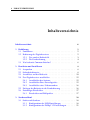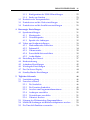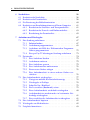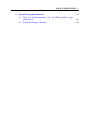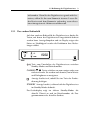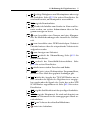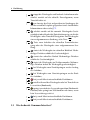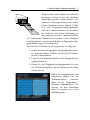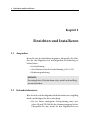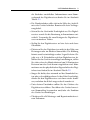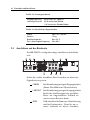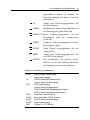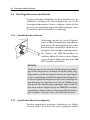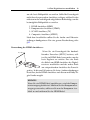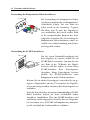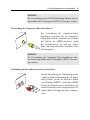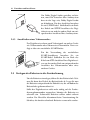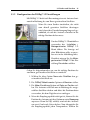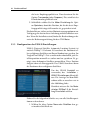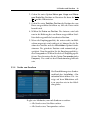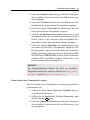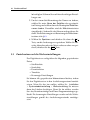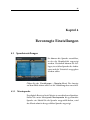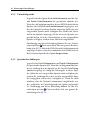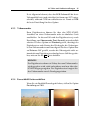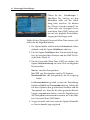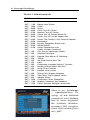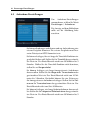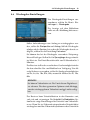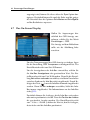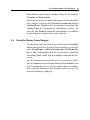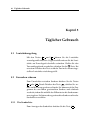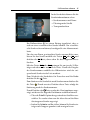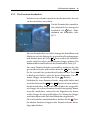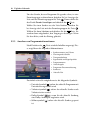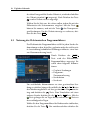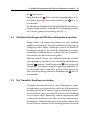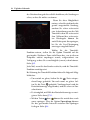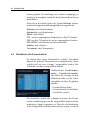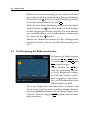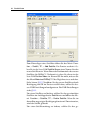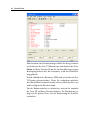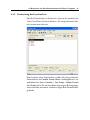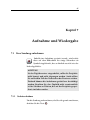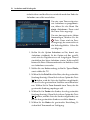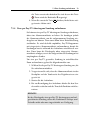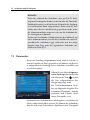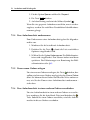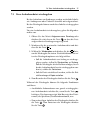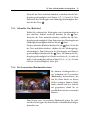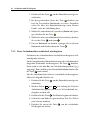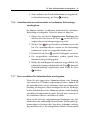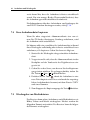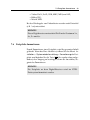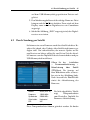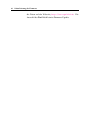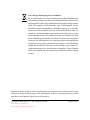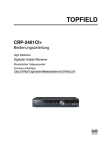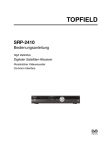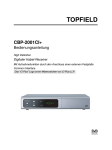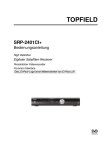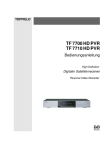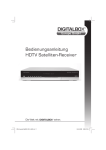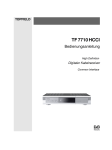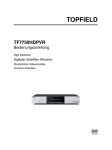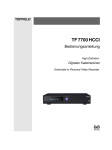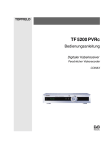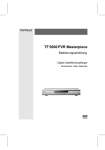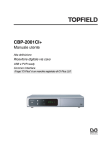Download SBP-2001CI+ User Guide
Transcript
TOPFIELD SBP-2001CI+ Bedienungsanleitung High Definition Digitaler Satelliten-Receiver Mit Aufnahmefunktion durch den Anschluss einer externen Festplatte Common Interface Das “CI Plus” Logo ist ein Warenzeichen von CI Plus LLP. ii INHALTSVERZEICHNIS Inhaltsverzeichnis Inhaltsverzeichnis 1 2 3 Einführung 1.1 Funktionen . . . . . . . . . . . . . 1.2 Bedienung des Digitalreceivers . 1.2.1 Das vordere Bedienfeld . . 1.2.2 Die Fernbedienung . . . . 1.3 Was bedeutet Common Interface? ii . . . . . . . . . . . . . . . . . . . . . . . . . . . . . . . . . . . . . . . . . . . . . . . . . . . . . . . 1 2 2 3 4 6 Einrichten und Installieren 2.1 Auspacken . . . . . . . . . . . . . . . . . . . 2.2 Sicherheitshinweise . . . . . . . . . . . . . . 2.3 Anschlüsse auf der Rückseite . . . . . . . . 2.4 Den Digitalreceiver anschließen . . . . . . . 2.4.1 Anschließen der Antenne . . . . . . 2.4.2 Anschließen Ihres Fernsehgerätes . . 2.4.3 Anschließen eines Videorecorders . 2.5 Einlegen der Batterien in die Fernbedienung 2.6 Erstmaliges Einschalten . . . . . . . . . . . . 2.6.1 Einschalten und Bild prüfen . . . . . . . . . . . . . . . . . . . . . . . . . . . . . . . . . . . . . . . . . . . . . . . . . . . . . . . . . . . . . . . . . . . . . . . . . . . . . . . . . . . . . . . . . . . . . . . . . . . . . . . . . 8 8 8 10 12 12 12 16 16 17 17 Sendersuchlauf 3.1 Suche nach Sendern . . . . . . . . . . . . . . . . . . . . . . . . 3.1.1 Konfiguration der LNB-Einstellungen . . . . . . . . . 3.1.2 Konfiguration der DiSEqC 1.2 Einstellungen . . . . . . 18 18 18 21 . . . . . . . . . . . . . . . . . . . . . . . . . INHALTSVERZEICHNIS . . . . . . . . . . . . . . . . . . . . . . . . . . . . . . . . . . . . . . . . 22 23 27 28 29 . . . . . . . . . . . . . . . . . . . . . . . . . . . . . . . . . . . . . . . . . . . . . . . . . . . . . . . . . . . . . . . . . . . . . . . . . . . . . . . . . . . . . . . . . . . . . . . . . . . . . . . . . . . . . . . . . . . . . . . . . . . . . . . . 31 31 31 32 32 33 33 34 35 35 37 37 39 42 43 44 45 Täglicher Gebrauch 5.1 Lautstärkeregelung . . . . . . . . . . . . . . . . . . . . . 5.2 Fernsehen schauen . . . . . . . . . . . . . . . . . . . . . 5.2.1 Die Senderliste . . . . . . . . . . . . . . . . . . . 5.2.2 Die Favoriten-Senderliste . . . . . . . . . . . . . . 5.2.3 Ansehen von Programminformationen . . . . . . 5.2.4 Audiospur auswählen . . . . . . . . . . . . . . . 5.2.5 Untertitelspur auswählen . . . . . . . . . . . . . 5.2.6 Videotext ansehen . . . . . . . . . . . . . . . . . 5.3 Nutzung des Elektronischen Programmführers . . . . . 5.4 Multifeed-Sendungen mit Bildauswahloptionen ansehen 5.5 Die Timeshift-Funktion verwenden . . . . . . . . . . . . . . . . . . . . . . . . . . . . . . . . . . . . . . . . . . . . . 46 46 46 46 49 50 51 51 51 52 53 53 3.2 3.3 3.4 4 5 3.1.3 Konfiguration der USALS-Einstellungen 3.1.4 Suche von Sendern . . . . . . . . . . . . Bearbeiten der Transponderliste . . . . . . . . . Zurücksetzen auf die Werkseinstellungen . . . Zurücksetzen auf die Installateureinstellungen iii Bevorzugte Einstellungen 4.1 Spracheinstellungen . . . . . . . . . 4.1.1 Menüsprache . . . . . . . . 4.1.2 Untertitelsprache . . . . . . 4.1.3 Sprache der Audiospur . . . 4.2 Video- und Audioeinstellungen . . 4.2.1 Hochauflösendes Fernsehen 4.2.2 Farbmodell . . . . . . . . . 4.2.3 Videorecorder . . . . . . . . 4.2.4 Fernsehbild-Seitenverhältnis 4.2.5 Audio-Modus . . . . . . . . 4.3 Einstellung der Ortszeit . . . . . . . 4.4 Kindersicherung . . . . . . . . . . . 4.5 Aufnahme-Einstellungen . . . . . . 4.6 Wiedergabe-Einstellungen . . . . . 4.7 Das On-Screen Display . . . . . . . 4.8 Standby-Modus Einstellungen . . . . . . . . . . . . . . . . . . . . . . . . . . . . . . . . . . . . . . . . . . . . . . . . . . . . . . . . . . . . . . . . . . . . . . . . . . . . . . . . . . . . . . . . . . . . . . . . . . . . . . . . . . . . . . . . . . . iv INHALTSVERZEICHNIS 6 7 Senderlisten 6.1 Bearbeiten der Senderliste . . . . . . . . . . . . . . . . . . 6.2 Bearbeiten der Favoritenliste . . . . . . . . . . . . . . . . . 6.3 Die Benutzung der Bildschirmtastatur . . . . . . . . . . . 6.4 Bearbeiten von Kanalinformationen auf Ihrem Computer 6.4.1 Bearbeiten der Satelliten- und Transponderliste . . 6.4.2 Bearbeiten der Fernseh- und Radiosenderliste . . . 6.4.3 Bearbeitung der Favoritenliste . . . . . . . . . . . . . . . . . . . . . . . . . . Aufnahme und Wiedergabe 7.1 Eine Sendung aufnehmen . . . . . . . . . . . . . . . . . . . . 7.1.1 Sofortaufnahme . . . . . . . . . . . . . . . . . . . . . . 7.1.2 Aufnahmen programmieren . . . . . . . . . . . . . . . 7.1.3 Aufnahme mit Hilfe des Elektronischen Programmführers programmieren . . . . . . . . . . . . . . . . . 7.1.4 Eine per Pay-TV übertragene Sendung aufnehmen . . 7.2 Dateiarchiv . . . . . . . . . . . . . . . . . . . . . . . . . . . . . 7.2.1 Eine Aufnahme löschen . . . . . . . . . . . . . . . . . 7.2.2 Aufnahmen sortieren . . . . . . . . . . . . . . . . . . . 7.2.3 Eine Aufnahme sperren . . . . . . . . . . . . . . . . . 7.2.4 Eine Aufnahmedatei umbenennen . . . . . . . . . . . 7.2.5 Einen neuen Ordner anlegen . . . . . . . . . . . . . . 7.2.6 Eine Aufnahmedatei in einen anderen Ordner verschieben . . . . . . . . . . . . . . . . . . . . . . . . . . 7.3 Eine Aufnahmedatei wiedergeben . . . . . . . . . . . . . . . . 7.3.1 Navigieren mithilfe der Fortschrittsanzeige . . . . . . 7.3.2 Wiedergabe in Zeitlupe . . . . . . . . . . . . . . . . . 7.3.3 Schneller Vor-/Rücklauf . . . . . . . . . . . . . . . . . 7.3.4 Ein Lesezeichen (Bookmark) setzen . . . . . . . . . . . 7.3.5 Einer Aufnahmedatei wiederholt wiedergeben . . . . 7.3.6 Aufnahmedateien nacheinander in bestimmter Reihenfolge wiedergeben . . . . . . . . . . . . . . . . . . 7.3.7 Eine verschlüsselte Aufnahmedatei wiedergeben . . . 7.4 Eine Aufnahmedatei kopieren . . . . . . . . . . . . . . . . . . 7.5 Wiedergabe von Mediadateien . . . . . . . . . . . . . . . . . . 7.6 Festplatte formatieren . . . . . . . . . . . . . . . . . . . . . . . 56 56 58 60 61 61 63 65 67 67 67 69 72 73 74 75 75 75 76 76 76 77 78 78 79 79 80 81 81 82 82 83 INHALTSVERZEICHNIS 8 Aktualisierung der Firmware 8.1 Über ein Speichermedium, das am USB-Anschluss angeschlossen ist . . . . . . . . . . . . . . . . . . . . . . . . . . . . 8.2 Durch Sendung per Satellit . . . . . . . . . . . . . . . . . . . . v 84 84 85 1 Kapitel 1 Einführung Der SBP-2001CI+ Digitalreceiver entspricht in jeder Hinsicht dem internationalen Digital Video Broadcasting (DVB) Standard. Er ist damit in der Lage, digitale Sendungen zu empfangen, die gemäß dieses Standards gesendet werden. Für den Empfang benötigen Sie eine Antenne, die entsprechend installiert sein muss. HINWEIS Allgemein setzen wir einen Kanal einer Frequenz gleich. Im Unterschied zu analogen Übertragungen wird einem Programm, das digital übertragen wird, nicht immer eine eigene Frequenz zugewiesen. Denn auf einer einzigen Frequenz können mehrere Fernseh- und Radiosendungen übertragen werden. Bei digitalen Übertragungen wird eine Frequenz gewöhnlich als Transponder bezeichnet. Um in diesem Handbuch die Dinge so einfach wie möglich zu erklären, wird vorzugsweise das Wort Sender statt Kanal als Bezeichnung für das Fernseh- oder Radioprogramm eines Senders verwendet. 2 Einführung 1.1 Funktionen Der SBP-2001CI+ Digitalreceiver bietet folgende Funktionen: • Er unterstützt DiSEqC 1.0, DiSEqC 1.1, DiSEqC 1.2 und USALS. • Kann bis zu 10 000 Fernseh- und/oder Radiosender speichern. • Sie können die Senderliste bearbeiten. • Ihre Lieblingssender können Sie in Favoritenlisten erfassen. • Sie können die Informationen zum laufenden Fernsehoder Radiopogramm einsehen. • Wenn Sie eine externe Festplatte per USB an den DigitalReceiver angeschlossen haben, können Sie Fernsehsendungen aufzeichnen. • Er bietet eine Timeshift-Funktion zum zeitversetzten Fernsehen. Sie können das laufende Programm, das Sie gerade sehen, anhalten und es zu einem späteren Zeitpunkt weiter ansehen, ohne dass Sie etwas verpassen. Durch schnellen Vor- und Rücklauf können Sie dann schnell zu der einen oder anderen Szene der jeweiligen Sendung wechseln. • Sie können Mediafiles verschiedenster Formate, einschließlich DivX, wiedergeben. 1.2 Bedienung des Digitalreceivers Der Digitalreceiver wird mithilfe der Fernbedienung oder mit den Tasten auf dem vorderen Bedienfeld des Gerätes bedient. HINWEIS Ist der Digitalreceiver ausgeschaltet, aber mit dem Stromnetz verbunden, bezeichnen wir diesen Bereitschaftszustand als Standby-Modus. Ist er eingeschaltet, ist er im Be- 1.2 Bedienung des Digitalreceivers 3 triebsmodus. Wenn Sie den Digitalreceiver gerade nicht benutzen, sollten Sie ihn vom Stromnetz trennen. Lassen Sie den Receiver mit dem Stromnetz verbunden, wenn dieser einer timergesteuerte Aktionen ausführen soll. 1.2.1 Das vordere Bedienfeld Auf dem vorderen Bedienfeld des Digitalreceivers finden Sie Tasten, mit denen der Digitalreceiver eingeschränkt bedient werden kann. Anzeigelämpchen und ein Display zeigen den Status an. Nachfolgend werden die Funktionen bzw. Bedeutungen erklärt. Taste zum Umschalten des Digitalreceivers zwischen Standby-Modus und Betriebsmodus. ca CHANNEL , Tasten schalten um zum vorigen oder zum nächsten Sender. Sie werden auch benutzt, um in Menüs und Dialogboxen zu navigieren. Anzeige leuchtet auf, sobald Sie eine Taste der Fernbedienung betätigen. STANDBY Anzeige leuchtet, während sich der Digitalreceiver im Standby-Modus befindet. Das Gerätedisplay zeigt im aktiven Standby-Modus die aktuelle Uhrzeit an und im Betriebsmodus die Programmnummer des aktuellen Senders. 4 Einführung 1.2.2 Die Fernbedienung .. 1 . 1 14 15 4 18 16 .. 2 . 7 .. 3 . 6 10 12 11 2 13 20 5 17 3 3 8 21 33 5 9 34 32 35 27 26 22 23 36 25 28 29 24 31 19 Taste zum Umschalten des Digitalreceivers zwischen StandbyModus und Betriebsmodus. zum Festlegen der automatischen Abschalt-Uhrzeit (Sleep Timer). V− , V+ Tasten erhöhen oder verringern die Lautstärke. Sie werden auch verwendet, um bei Optionen zwischen den verfügbaren Werten oder Einstellungen zu wechseln. .. 4 . .. 5 . schaltet den Ton stumm. Die Taste erneut drücken um den Ton wieder einzuschalten. P− , P+ Tasten schalten um zum vorigen oder zum nächsten Sender. Sie werden auch benutzt, um in Menüs und Dialogboxen zu navigieren. .. 6 . 30 .. 7 . schaltet um zwischen dem Programm des aktuell eingestellten Senders und dem des zuvor gesehenen Senders. Die Zifferntasten werden benutzt, um für Senderwechsel die Nummer des gewünschten Senders einzugeben- oder um bei entsprechenden Menüoptionen Werte anzugeben. 1.2 Bedienung des Digitalreceivers .. 8 . 5 OK Bestätigt Dialogboxen und Menüoptionen oder zeigt die Senderliste. Siehe §5.2.1 für weitere Einzelheiten. Sie wird auch benutzt, um Menüpunkte auszuwählen. .. 9 FAV zeigt die Favoritenlisten. .. blendet die Info-Box zum Sender ein. Kann auch be10 nutzt werden, um weitere Informationen über ein Programm anzeigen zu lassen. .. zum Auswählen einer Tonspur und eines Klangmo11 . . . dus. Bei Multifeedsendungen zur Auswahl des Unterkanals. .. 12 . zum Auswählen einer DVB-Untertitelspur. Videotext Untertitel müssen über die entsprechende Videotextseite aufgerufen werden. .. zum Anzeigen von Videotext. 13 .. 14 V.Format wechselt die Videoauflösung. Siehe §4.2.1 für weitere Einzelheiten. .. 15 A/R wechselt das Fernsehbild-Seitenverhältnis. Siehe . . . §4.2.4 für weitere Einzelheiten. .. schaltet um zwischen Fernsehen und Radio. 16 .. 17 GUIDE Er bietet einen Elektronischen Programmführer, . . der einen Über- blick über geplante Sendungen gibt. .. 18 AUX schaltet die Ausgabe der TV SCART-Buchse um, so dass entweder die Signale des Digitalreceivers ausgegeben werden oder die Signale des Geräts, das an der VCR SCART-Buchse angeschlossen ist. Siehe §4.2.3 für weitere Einzelheiten. .. 19 SAT zeigt die Satellitenliste mit der jeweiligen Senderliste. .. 20 MENU zeigt das Hauptmenü. Sie wird auch benutzt, um von einem Untermenü in das vorangegangene Menü zurückzukehren. .. 21 EXIT zum Verlassen des aktuellen Bildschirms. .. startet eine Aufnahme. 22 . . . . . 6 Einführung .. 23 . .. 24 . .. 25 . stoppt die Wiedergabe und laufende Aufnahmen oder schaltet zurück auf das aktuelle Fernsehgramm, wenn Timeshift aktiv ist. zur Anzeige der Liste aufgezeichneter Sendungen, die auf der externen Festplatte gespeichert sind. Ausführliche Informationen dazu siehe §7.2. schaltet zurück auf die normale Wiedergabe-Geschwindigkeit oder blendet die Fortschrittsanzeige ein für die Wiedergabe- oder Timeshift-Navigation. Zur Wiedergabe .. einer aufgenommenen Sendung, siehe Taste 24 . . .. 26 . .. 27 . .. 28 . .. 29 . .. 30 . .. 31 . .. 32 .. 33 . . .. 34 . .. 35 .. 36 . . 1.3 Taste zum Anhalten der aktuellen Fernsehübertragung oder der Wiedergabe einer aufgenommenen Sendung. startet die Wiedergabe im schnellen Rücklauf. Mehrmaliges Drücken erhöht die Geschwindigkeit. startet den schnellen Vorlauf. Mehrmaliges Drücken erhöht die Geschwindigkeit. startet die Wiedergabe im Zeitlupenmodus. Mehrmaliges Drücken ändert die Wiedergabegeschwindigkeit. bei Wiedergabe zum Zurückspringen an den Anfang der Aufahme. bei Wiedergabe zum Vorwärtsspringen an das Ende der Aufahme. hat je nach Menü unterschiedliche Funktionen. erstellt während der Wiedergabe oder bei Timeshift ein Lesezeichen (Bookmark). springt zur nächsten Lesezeichenposition (BookmarkPosition) oder springt um 30 Sekunden nach vorne, wenn kein Lesezeichen gesetzt ist. hat je nach Menü unterschiedliche Funktionen. hat je nach Menü unterschiedliche Funktionen. Was bedeutet Common Interface? 1.3 Was bedeutet Common Interface? 7 Einige Sender werden codiert (verschlüsselt) übertragen, so dass sie nur von zahlenden Abonnenten gesehen werden können. Verschlüsselte Sendungen können nur mithilfe eines Conditional Access Module (CAM), d. h. eines Zugangsberechtigungsmoduls, und einer Abonnementkarte des betreffenden Anbieters und dessen Codierungssystems angesehen werden. Common Interface (CI, Gemeinsame Schnittstelle) bezeichnet einen Steckplatz beim Digitalreceiver, in den nach Bedarf ein Zugangsberechtigungsmodul eingesetzt werden kann. Um einen Pay-TV-Sender zu sehen, gehen Sie wie folgt vor: 1. Kaufen Sie sich ein Zugangsberechtigungsmodul und eine Abonnementkarte (CI-Karte) für den Pay-TV-Sender, den Sie sehen möchten. 2. Legen Sie die Abonnementkarte in das Zugangsberechtigungsmodul ein. 3. Führen Sie das Zugangsberechtigungsmodul in einen der CI-Kartensteckplätze auf der Vorderseite des Digitalreceivers ein. Wollen Sie Informationen zum eingesetzten Modul und zur Abonnementkarte einsehen, öffnen Sie das Information > Common Interface-Menü. Die Anzeige auf dem Bildschirm sollte so aussehen wie in der Abbildung links. 8 Einrichten und Installieren Kapitel 2 Einrichten und Installieren 2.1 Auspacken Bevor Sie mit der Installation beginnen, überprüfen Sie bitte, dass Sie den Digitalreceiver mit folgendem Lieferumfang erhalten haben. • Fernbedienung • Zwei Batterien für die Fernbedienung (AAA 1,5 V) • Bedienungsanleitung HINWEIS Das mitgelieferte Zubehör kann sich je nach Land und Region unterscheiden. 2.2 Sicherheitshinweise Bitte lesen Sie sich die folgenden Sicherheitshinweise sorgfältig durch und befolgen Sie diese unbedingt. • Die bei Ihnen vorliegende Netzspannung muss zwischen 90 und 250 Volt für die Stromversorgung liefern. Überprüfen Sie das, bevor Sie den Digitalreceiver an 2.2 Sicherheitshinweise 9 die Steckdose anschließen. Informationen zum Stromverbrauch des Digitalreceivers finden Sie im Abschnitt Tabelle 2.1. • Die Wandsteckdose sollte sich in der Nähe des Aufstellortes des Gerätes befinden. Benutzen Sie kein Verlängerungskabel. • Setzen Sie das Gerät nicht Feuchtigkeit aus. Der Digitalreceiver wurde für die Benutzung in Innenräumen entwickelt. Verwenden Sie zum Reinigen des Digitalreceivers nur trockene Tücher. • Stellen Sie den Digitalreceiver auf eine feste und ebene Oberfläche. • Platzieren Sie den Digitalreceiver nicht in der Nähe von Heizungen oder im direkten Sonnenlicht. Die Kühlung könnte sonst beeinträchtigt werden. Legen Sie keine Objekte wie z. B. Zeitschriften auf dem Digitalreceiver ab. Sollten Sie das Gerät in einem Regal unterbringen, stellen Sie sicher, dass der Mindestabstand von 10 Zentimetern Freiraum um das Gerät herum eingehalten wird. Informationen zu den physikalischen Eigenschaften des Digitalreceivers finden Sie im Abschnitt Tabelle 2.2. • Sorgen Sie dafür, dass niemand auf das Stromkabel treten oder es beschädigen kann. Ist das Kabel beschädigt, dürfen Sie den Digitalreceiver erst dann wieder benutzen, nachdem das Kabel ausgewechselt worden ist. • Unter keinen Umständen sollten Sie das Gehäuse des Digitalreceivers öffnen. Das öffnen des Gerätes kann einen Stromschlag hervorrufen und/oder die Funktion des Gerätes beeinträchtigen. • Überlassen Sie alle Wartungs- und Reparaturarbeiten einem Fachmann. 10 Einrichten und Installieren Tabelle 2.1: Leistungsmerkmale Eingangsspannung Leistungsaufnahme 90 bis 250 V AC, 50/60 Hz 35 W maximal bei Betrieb 1 W im passiven Standby-Modus Tabelle 2.2: Physikalische Eigenschaften Größe Gewicht Betriebstemperatur Rel. Luftfeuchtigkeit Lagerung 2.3 260× 46× 190 mm 1.2 kg 0 bis 45 ℃ 5 bis 90 % Anschlüsse auf der Rückseite Der SBP-2001CI+ verfügt über einige Anschlüsse auf der Rückseite. Prüfen Sie, welche Anschlüsse Ihres Fernsehers zu denen des Digitalreceivers passen. .. 1 LNB IN . .. 2 LNB OUT . .. 3 USB . Satellitenübertragunssignal-Eingangsbuchse. (Strom: Max.500mA mit Überlastschutz) Satellitenübertragunssignal-Ausgangsbuchse. Reicht das Satellitensignal der gewählten Ebene im eingeschalteten Zustand an einen weiteren Receiver durch. USB-Anschluss für Firmware-Aktualisierung und für Dateitransfers. Wenn Sie ein externes Laufwerk an diesen Anschluss 2.3 Anschlüsse auf der Rückseite .. 4 TV . .. 5 Y/Pb/Pr . 11 angeschlossen haben, so können Sie Fernsehsendungen auf dieses Laufwerk aufzeichnen. Audio- und Video-Ausgangsbuchse für das Fernsehgerät. Komponenten Video Ausgangsbuchse für das Fernsehgerät. (grün/blau/rot) .. 6 AUDIO L/R Stereo Audioausgangsbuchse für das Fernsehgerät oder ein Audiosystem. (weiß/rot) .. Composite Video Ausgangsbuchse für das 7 VIDEO . . .. 8 S/PDIF . .. 9 HDMI . .. 10 ON/OFF . Fernsehgerät. (gelb) Dolby Digital Ausgangsbuchse für das Audiosystem. Audio- und Video-Ausgangsbuchse für ein HDTV-Fernsehgerät. Ein-/Aus-Schalter. Sie müssen diesen Schalter erst auf ON schalten, damit Sie den Digitalreceiver benutzen können. Tabelle 2.3: Anschlussspezifikationen HDMI TV VCR YPbPr VIDEO AUDIO S/PDIF USB High Definition Videoausgang Digital Audioausgang CVBS/S-Video/RGB Videoausgang Linker & Rechter Audioausgang CVBS Videoausgang Linker & Rechter Audioausgang CVBS/S-Video/RGB Videoeingang für Bypass Linker & Rechter Audioeingang für Bypass Component Video Ausgang Composite Video (CVBS) Ausgang Linker & Rechter Audioausgang Digital Audioausgang 2.0 Host (5 V DC, 500 mA) 12 Einrichten und Installieren 2.4 Den Digitalreceiver anschließen Es gibt verschiedene Möglichkeiten, Ihren Digitalreceiver anzuschließen. Installieren Sie Ihren Digitalreceiver so, wie Ihr Fernsehgerät oder andere Geräte es erfordern. Sollten Sie Probleme bei der Installation haben oder Hilfe benötigen, setzen Sie sich bitte mit Ihrem Händler in Verbindung. 2.4.1 Anschließen der Antenne Unabhängig von der Art, wie der Digitalreceiver an Ihrem Fernsehgerät angeschlossen wird, müssen Sie den Digitalreceiver an Ihre Fernsehantenne anschließen, damit das Gerät digitale Fernsehsender empfangen kann. Die Antenne am LNB IN-Anschluss anschließen. Sollten Sie einen weiteren Digitalreceiver besitzen, können Sie diesen am LNB OUT-Anschluss anschließen. HINWEIS Vielleicht erwarten Sie, dass die Satellitenantenne gleichzeitig auf allen Frequenzen, auf denen ein Satellit sendet, empfangen kann, um alle diese Signale dann weiter zum Digitalreceiver zu übertragen. Jedoch überträgt die Satellitenantenne nur die Signale der Frequenzen, die sie auf Grundlage der Spezifizierung des Digitalreceivers auf der LNB-Frequenz und gemäß der Polarisierung empfangen kann. Wenn Sie also einen anderen Digitalreceiver am LNB OUT-Anschluss angeschlossen haben, ist dessen Nutzung mit Einschränkungen verbunden. Siehe §3.1 für weitere Einzelheiten dazu. 2.4.2 Anschließen Ihres Fernsehgerätes Von den nachstehend genannten Anschlüssen des Digitalreceivers sollten Sie jeweils den zuerst genannten wählen, 2.4 Den Digitalreceiver anschließen 13 um die beste Bildqualität zu erzielen. Sollte Ihr Fernsehgerät nicht über den passenden Anschluss verfügen, wählen Sie den nächsten in der nachfolgend aufgeführten Reihenfolge, um die bestmögliche Bildqualität zu erzielen. 1. 2. 3. 4. HDMI-Anschluss (HDMI) Komponenten-Anschluss (YPbPr) SCART-Anschluss (TV) Composite-Anschluss (VIDEO) Nach dem Anschließen sollten Sie die Audio- und Videoeinstellungen konfigurieren. Für eine genaue Beschreibung siehe §4.2. Verwendung des HDMI-Anschlusses Wenn Sie ein Fernsehgerät für hochauflösendes Fernsehen (HDTV) besitzen, sollten Sie ein HDMI-Kabel verwenden, um das beste Ergebnis zu erzielen. Das eine Ende des Kabels am HDMI-Anschluss des Digitalreceivers anschließen und das andere Ende am entsprechenden Anschluss des Fernsehgerätes. In diesem Fall müssen Sie keine Audioverbindungen herstellen, da der HDMI-Anschluss auch Stereo und Dolby Digital Audio ausgibt. HINWEIS Wenn Sie ein HDMI Kabel anschliessen, wird der Komponentenausgang deaktiviert. Möchten Sie den Komponentenausgang verwenden, schliessen Sie nur das Komponen- tenkabel an und entfernen Sie das HDMI Kabel. 14 Einrichten und Installieren Verwendung des Komponenten-Video-Anschlusses Bei Verwendung des Komponenten-VideoAnschlusses brauchen Sie ein KomponentenVideo-Kabel (Cinch). Das eine Ende der Kabel jeweils an die Anschlüsse Y (grün), Pb (blau) und Pr (rot) des Digitalreceivers anschließen, das jeweils andere Ende in die entsprechenden Buchsen des Fernsehgerätes einstecken. Bei Verwendung des Komponenten-Video-Anschlusses muss zusätzlich eine Audioverbindung zum Fernseher hergestellt werden. Verwendung des SCART-Anschlusses Um bei einem Standard-Fernsehgerät das beste Ergebnis zu erzielen, sollten Sie ein SCART-Kabel verwenden, von dem Sie das eine Ende in die TV-Buchse des Digitalreceivers und das andere in einem freien SCART-Anschluss Ihres Fernsehgerätes einstecken. Einige Fernsehgeräte besitzen anstelle des SCART-Anschlusses einen Komponenten- oder S-Video-Anschluss. Besitzen Sie ein solches Fernsehgerät, verwenden Sie ein geeignetes Adapterkabel, um den TV-Anschluss des Digitalreceivers mit dem passenden Anschluss Ihres Fernsehgerätes zu verbinden. Wenn Sie den Anschluss mit einem standardmäßigen SCARTKabel herstellen, müssen Sie keine zusätzlichen AudioAnschlüsse durchführen. Über den SCART-Anschluss wird auch Stereo-Audio ausgegeben. Wenn Sie aber ein Adapterkabel verwenden, wie z. B. SCART-zu-Komponenten, dann müssen Sie zusätzlich die Audioanschlüsse verbinden. 2.4 Den Digitalreceiver anschließen 15 HINWEIS Bei Verwendung einer SCART-Verbindung können keinen hochauflösenden Videosignale (HDTV) übertragen werden. Verwendung des Composite-Video-Anschlusses Bei Verwendung des Composite-VideoAnschlusses brauchen Sie ein CompositeVideo-Kabel (Cinch). Schließen Sie ein Ende des Kabels am VIDEO-Anschluss (gelb) des Digitalreceivers an und das andere Ende am entsprechenden Anschluss Ihres Fernsehgerätes. HINWEIS Bei Verwendung des Composite-Video-Anschlusses können keine hochauflösenden Videosignale (HDTV) übertragen werden. Verbindung zu den Audio-Anschlüssen herstellen Für die Herstellung der Verbindung zu den Audio-Anschlüssen brauchen Sie ein Audiokabel (Cinch). Jeweils ein Ende des Kabels am Anschluss AUDIO L (weiß) bzw. AUDIO R (rot) des Digitalreceivers anschließen, das andere Ende am jeweils entsprechenden Anschluss Ihres Fernsehgerätes oder Audiosystems. 16 Einrichten und Installieren Um Dolby Digital Audio genießen zu können, muss Ihr Fernseher oder Audiosystem dazu in der Lage sein, Dolby Digital Audio zu dekodieren. Für den Anschluss brauchen Sie ein S/PDIF Kabel. Schließen Sie ein Ende des Kabels am S/PDIF-Anschluss des Digitalreceivers an und das andere Ende am entsprechenden Anschluss Ihres Audiosystems. 2.4.3 Anschließen eines Videorecorders Der Digitalreceiver kann auch Videosignale an andere Geräte wie Videorecorder oder Videoreceiver übermitteln. Dazu verfügt er über eine zusätzliche SCART-Buchse. Für die Verwendung des zusätzlichen SCART-Anschlusses brauchen Sie ein SCART-Kabel. Schließen Sie ein Ende des Kabels am VCR-Anschluss Ihres Digitalreceivers an, das andere Ende am entsprechenden Anschluss des Videorecorders oder eines anderen Gerätes. 2.5 Einlegen der Batterien in die Fernbedienung Um die Batterien einzulegen, öffnen Sie das Batteriefach. Nehmen Sie dazu den Deckel des Batteriefachs ab. Legen Sie nun die Batterien entsprechend der Polarität ein, die am Boden des Batteriefachs gekennzeichnet ist. Sollte der Digitalreceiver nicht mehr richtig auf die Fernbedienungskommandos ansprechen, könnten die Batterien zu schwach sein. Verbrauchte Batterien sollten sofort entfernt werden. Der Hersteller übernimmt keine Verantwortung für Schäden, die durch auslaufende Batterien verursacht werden. 2.6 Erstmaliges Einschalten 17 HINWEIS Batterien dürfen nicht mit dem Hausmüll entsorgt werden. Das gilt auch für Batterien, die keine Schwermetalle enthalten. Bitte entsorgen Sie verbrauchte Batterien auf umweltfreundliche Art und Weise. Informieren Sie sich über entsprechende gesetzliche Bestimmungen für Ihre Region. 2.6 2.6.1 Erstmaliges Einschalten Einschalten und Bild prüfen Jetzt in der linkeren oberen Ecke der Fernbedienung die Taste drücken. - Auf dem Display des Receivers erscheint “boot”, gefolgt von “run”. Wenn die Anzeige erneut wechselt und Sie kein Bild sehen sollten, drücken Sie die V.Format -Taste auf der Fernbedienung und warten Sie einige Sekunden. Erscheint noch im mer kein Bild, drücken Sie erneut die V.Format -Taste. Sollten Sie nach mehreren Versuchen noch kein Bild sehen, prüfen Sie, dass Ihr Fernsehgerät auf den richtigen Kanal gestellt ist. Wenn das Bild gut ist, können Sie nach §3.1 wechseln, um nach den empfangbaren Fernseh- und Radiosendern suchen zu lassen. Sollten Sie kein Bild vom Receiver sehen, so sollten Sie Ihr Fernsehgerät vorübergehend über Scart oder den CompositeVideo-Anschluss (VIDEO) an den Fernseher anschließen. Dadurch sollten Sie das Bildschirm-Menü sehen, mit dem Sie die Videoeinstellungen durchführen können. 18 Sendersuchlauf Kapitel 3 Sendersuchlauf 3.1 Suche nach Sendern Dieser Digitalreceiver kann sowohl mit einem fixierten als auch mit einem motorgesteuerten Antennensystem betrieben werden. Sie müssen die Antenneneinstellungen entsprechend Ihrem Antennensystem in der folgenden Reihenfolge konfigurieren: 1. LNB-Einstellungen konfigurieren. 2. Die Positionen der gewünschten Satelliten einstellen, wenn Sie eine motorgesteuerte Antenne besitzen. Sie können die Antenne im DiSEqC 1.2 Modus oder USALS Modus steuern. Für DiSEqC 1.2 siehe §3.1.2, und für USALS siehe §3.1.3. 3. Durchführung des Sendersuchlaufs. 3.1.1 Konfiguration der LNB-Einstellungen Für Übertragungen via Satellit stehen im Wesentlichen zwei Frequenzbänder zur Verfügung. Das C Band deckt ungefähr den Bereich von 4 bis 6 GHz ab. Das andere ist das Ku Band und deckt ungefähr den Bereich von 12 bis 18 GHz ab. 3.1 Suche nach Sendern 19 Der LNB (Low Noise Block Converterrauscharmer Signalumsetzer) wird eingesetzt, um ein breites Band relativ hoher Frequenzen zu verstärken und in ähnliche Signale umzuwandeln, die auf viel tieferer Frequenz übertragen werden, der so genannten Intermediate Frequency (Zwischenfrequenz). Hohe Frequenzen von Satelliten werden von einem LNB in Frequenzen von 950 bis 2150 MHz umgewandelt. Zur Konfiguration der LNBEinstellungen öffnen Sie das Menü Installation > LNB Einstellung. Die Anzeige auf dem Bildschirm sollte so aussehen wie in der Abbildung links. Durch Drücken der Taste OK bei der Option Name des Satelliten wird die Satellitenliste alphabetisch sortiert angezeigt. Wählen Sie den Satelliten aus, auf den Ihre Antenne ausgerichtet ist. Falls Sie Ihren gewünschten Satelliten nicht finden, können Sie den Satelliten zur Satellitenliste hinzufügen. Für eine genaue Beschreibung siehe §3.2. Der Digitalreceiver besitzt eine Datenbank mit den Daten von Übertragungssatelliten und deren Transpondern. Darin sind die folgenden Daten enthalten: Position des Satelliten, Frequenzbereich, Symbolrate, Polarisation und LNB-Frequenz entsprechend des jeweiligen Frequenzbereichs. Sie müssen also die Einstellung der LNB Frequenz im Normalfall nicht ändern. Wenn Sie jedoch den Andere-Eintrag unter der Na- 20 Sendersuchlauf me des Satelliten-Option ausgewählt haben, um einen Satelliten zu spezifizieren, der nicht in der Satellitenliste aufgeführt ist, müssen Sie gegebenenfalls die richtige LNB-Frequenz eintragen. Die absolute Differenz zwischen einer Rundfunkfrequenz und der entsprechenden LNB-Frequenz muss zwischen 950 und 2150 MHz liegen. Reicht das Frequenzband des gewünschten Satelliten zum Beispiel von 3660 bis 4118 MHz, müssen Sie für LNB Frequenz den Wert 5150 MHz angeben. Der LNB muss mit Strom versorgt werden, damit er funktioniert. Sofern der LNB nicht über eine eigene Stromversorgung verfügt, wählen Sie für LNB Spannung die Einstellung An. Falls Sie einen Doppel-LNB oder zwei Antennen benutzen, die an eine 22 kHz Tone Switch Box angeschlossen sind, stellen Sie 22 kHz Schalter auf An. Der Digitalreceiver ist kompatibel mit DiSEqC (Digital Satellite Equipment Control) Schaltern. Mit DiSEqC-Schaltern ist es möglich, an einen einzigen Digitalreceiver mehrere Antennen anzuschließen. Ein DiSEqC 1.0 Schalter kann maximal zwischen 4 Satellitenquellen umschalten, ein DiSEqc 1.1 Schalter maximal zwischen 16 Satellitenquellen. Je nach Ihrer Antennenkonfiguration wählen Sie für DiSEqC 1.0 und DiSEqC 1.1 die passenden Einstellungen. Wenn Sie zum Beispiel, wie links abgebildet, eine Antenne auswählen möchten, die am Eingang A5 angeschlossen ist, wählen Sie für die Option DiSEqC 1.1 die Einstellung 2 von 4 und für DiSEqC 1.0 die Einstellung 1 von 4. Wenn Sie einen DiSEqC 1.0 MiniSwitch besitzen, der nur über zwei Eingänge verfügt, sollten Sie für DiSEqC 1.0 die Einstellung Mini A wählen statt 1 von 4. 3.1 Suche nach Sendern 3.1.2 21 Konfiguration der DiSEqC 1.2 Einstellungen Mit DiSEqC 1.2 dreht sich Ihre motorgesteuerte Antenne horizontal in Richtung des von Ihnen gewünschten Satelliten. Wenn Sie einen Sender einschalten, der nicht vom aktuell genutzten Satelliten übertragen wird, dauert der Umschaltvorgang länger als gewöhnlich, da sich die Antenne zunächst in die richtige Position drehen muss. Um das DiSEqC 1.2 Protokoll zu verwenden, das Installation > Motorgesteuertes DiSEqC 1.2Menü öffnen. Die Anzeige auf dem Bildschirm sollte so aussehen wie in der Abbildung links. Zunächst müssen Sie für Motorgesteuertes DiSEqC 1.2 die Einstellung Einschalten wählen. Gehen Sie folgendermaßen vor, um die richtige Position des von Ihnen gewünschten Satelliten zu ermitteln: 1. Wählen Sie über Option Name des Satelliten den gewünschten Satelliten aus. 2. Die DiSEqC Befehlsmodus-Option auf Benutzer stellen. 3. Die Motor Einstellung-Option auf Gehe zur Position stellen. Die Antenne wird sich nun in Richtung des ausgewählten Satelliten drehen und dabei die Positionsdaten verwenden, die dem Digitalreceiver vorliegen. 4. Wenn die Empfangsqualität nicht gut ist, können Sie die Position der Antenne mit den Optionen unter Bewegung anpassen. Wenn Sie 2(E) wählen, wird sich die Antenne um zwei Grad nach Osten drehen. Nun überprüfen Sie die Empfangsqualität jeden Transponders. Wählen Sie 22 Sendersuchlauf die beste Empfangsqualität aus. Dazu benutzen Sie die Option Transponder (oder Frequenz). Dies wird bei der Feinabstimmung hilfreich sein. 5. Schließlich wählen Sie für Motor Einstellung die Option Speichern, damit die Position, die für die beste Empfangsqualität eingestellt worden ist, gespeichert wird. Für Installateure stehen weitere Motorsteuerungsoptionen zur Verfügung, die aber in dieser Anleitung nicht beschrieben werden. Wenn Sie Installateur sind, finden Sie Beschreibungen dazu in der Bedienungsanleitung für den STAB Rotor. 3.1.3 Konfiguration der USALS-Einstellungen USALS (Universal Satellite Automatic Location System) ist auch als DiSEqC 1.3 bekannt. Es berechnet die Positionen aller verfügbaren Satelliten von Ihrem Standort aus gesehen. Im Vergleich zu DiSEqC 1.2 ist es nicht mehr erforderlich, jede Satellitenposition manuell zu suchen und zu speichern. Es genügt, einen bekannten Satelliten anzuwählen. Diese Position fungiert dann als Bezugspunkt. Das USALS berechnet dann die Positionen der verfügbaren Satelliten. Um das USALS Protokoll zu verwenden, das Installation > USALS Einstellungen-Menü öffnen. Die Anzeige auf dem Bildschirm sollte so aussehen wie in der Abbildung links. Zunächst müssen Sie für Motorisiertes DiSEqc1.3 die Einstellung Einschalten wählen. Führen Sie die folgenden Schritte aus, um alle Satellitenpositionen zu berechnen: 1. Wählen Sie über Option Name des Satelliten den gewünschten Satelliten aus. 3.1 Suche nach Sendern 23 2. Geben Sie unter Option Meine geo. Länge und Meine geo. Breite Ihre Position an. Benutzen Sie dazu die V− , V+ und die Zifferntasten. 3. Geben Sie unter Satelliten Position die Position des von Ihnen ausgewählten Satelliten an, falls die Daten nicht korrekt sind. 4. Wählen Sie Drehe zur Position. Die Antenne wird sich nun in die Richtung des von Ihnen ausgewählten Satelliten drehen gemäß der berechneten Position. 5. Wenn die Empfangsqualität, die unten rechts im Bildschirm angezeigt wird, nicht gut ist, können Sie die Position der Antenne mit der Verschieben-Option feinabstimmen. Die geänderte Position wird automatisch gespeichert. Nun überprüfen Sie die Empfangsqualität jeden Transponders. Wählen Sie die beste Empfangsqualität aus. Dazu benutzen Sie die Option Transponder (oder Frequenz). Das wird bei der Feinabstimmung hilfreich sein. 3.1.4 Suche von Sendern Zur Durchführung eines Sendersuchlaufs das Installation > Kanalsuche-Menü öffnen. Die Anzeige auf dem Bildschirm sollte so aussehen wie in der Abbildung links. Es gibt vier Methoden, um nach Sendern zu suchen: • Alle Sender eines Satelliten suchen. • Alle Sender eines Transponders suchen. 24 Sendersuchlauf • Einen Sender eines Transponders suchen. • Alle Sender eines SMATV (Satellite Master Antenna Television) Systems suchen. Alle Sender eines Satelliten suchen Zur Suche aller Sender eines Satelliten gehen Sie folgendermaßen vor: 1. Wählen Sie über Option Name des Satelliten den gewünschten Satelliten aus. 2. Die Suchlauf-Option auf Automatisch stellen. 3. Bei der Suche nach allen Sendern eines Satelliten, sollten Sie unbedingt die Netzwerksuche-Option auf An setzen. Nur so wird Ihr Digitalreceiver alle von Ihnen gewünschten Sender finden, sofern er vom Satelliten alle aktuellen Frequenzdaten erhält. Bei ausgeschalteter Netzwerksuche ist der Suchlauf schneller beendet, findet aber ggf. nicht alle Sender. Die Netzwerksuche sorgt dafür, dass der Receiver vom Satelliten aktuelle Frequenzdaten erhält und diese in die Sendersuche einbezieht. Bei ausgeschalteter Netzwerksuche durchsucht der Receiver nur die Frequenzen, die zum Zeitpunkt der Produktion des Receivers verwendet wurden. Sollten in der Zwischenzeit Sender auf neuen Frequenzen senden, so würden diese nur gefunden, wenn die Netzwerksuche eingeschaltet ist. Alle Sender eines Transponders suchen Um alle Sender eines Transponders zu suchen, gehen Sie folgendermaßen vor: 1. Wählen Sie über Option Name des Satelliten den gewünschten Satelliten aus. 2. Wählen Sie als Suchlauf die Methode Manual... und drü cken Sie die OK -Taste. 3.1 Suche nach Sendern 25 3. Unter der Frequenz-Option den gewünschten Transponder auswählen. Oder benutzen Sie die Zifferntasten, um ihn anzugeben. 4. Unter der Symbolrate-Option mit den Zifferntasten die Symbolrate des gewünschten Transponders eingeben. 5. Unter der Option Polarisation die Polarisation des von Ihnen gewünschten Transponders angeben. 6. Wenn Sie die Netzwerksuche-Option auf An setzen, wird der Digitalreceiver die von Ihnen gewünschten Sender finden, sofern er die aktuellen und zutreffenden Frequenzdaten erhält. Aber das dauert dann viel länger. 7. Unter der Option Modulation die Modulationsart des von Ihnen gewünschten Transponders angeben. Falls Ihr Transponder Signale für hochauflösendes Fernsehen (HDTV) überträgt, sollten Sie für diese Einstellung DVBS2 QPSK oder DVB-S2 8PSK wählen. Dann werden die Optionen FEC und Pilot verfügbar. Nehmen Sie auch hier die gebotenen Einstellungen vor. HINWEIS Die Transponderdaten können Sie über ein SatellitenMagazin beziehen oder von einer Website wie http://www. satcodx.com oder http://www.lyngsat.com. Einen Sender eines Transponders suchen Um einen Sender eines Transponders zu suchen, gehen Sie folgendermaßen vor: 1. Wählen Sie über Option Name des Satelliten den gewünschten Satelliten aus. 2. Wählen Sie als Suchlauf die Methode Advanced... und drücken Sie die OK -Taste. 3. Unter der Frequenz-Option den gewünschten Transponder auswählen. Oder benutzen Sie die Zifferntasten, um ihn anzugeben. 26 Sendersuchlauf 4. Unter der Symbolrate-Option mit den Zifferntasten die Symbolrate des gewünschten Transponders eingeben. 5. Unter der Option Polarisation die Polarisation des von Ihnen gewünschten Transponders angeben. 6. Unter der Option Modulation die Modulationsart des von Ihnen gewünschten Transponders angeben. Falls Ihr Transponder Signale für hochauflösendes Fernsehen (HDTV) überträgt, sollten Sie für diese Einstellung DVBS2 QPSK oder DVB-S2 8PSK wählen. Dann werden die Optionen FEC und Pilot verfügbar. Nehmen Sie auch hier die gebotenen Einstellungen vor. 7. Über Zugangsschlüssel die Packet identifier des gewünschten Senders mithilfe der Zifferntasten spezifizieren. Packet Identifier werden zur Verifizierung von Audio- und Videostreams benutzt. Alle Sender eines SMATV Systems suchen Um alle Sender eines SMATV-Systems zu suchen, falls der Digitalreceiver an ein SMATV-System angeschlossen ist, gehen Sie folgendermaßen vor: 1. Wählen Sie über Option Name des Satelliten den gewünschten Satelliten aus. 2. Wählen Sie als Suchlauf die Methode SMATV... und drü cken Sie die OK -Taste. 3. Unter der Frequenz-Option den gewünschten Transponder auswählen. Oder benutzen Sie die Zifferntasten, um ihn anzugeben. 4. Unter der Symbolrate-Option mit den Zifferntasten die Symbolrate des gewünschten Transponders eingeben. You can search pay services as well as free services as follows: • To search only free services, set the FTA/Scrambled option to FTA only. • To search both free services and pay services, set it to FTA + CAS. 3.2 Bearbeiten der Transponderliste 27 Um den Suchlauf zu starten, bewegen Sie sich zum Punkt Suchlauf starten und bestätigen Sie den Menüpunkt mit OK . Der Digitalreceiver beginnt nun mit dem Suchlauf und listet dabei die gefundenen Fernseh- und Radiosender auf. Je nach Belegung der Kanäle im Kabelnetz, kann es einige Zeit dauern, bevor die ersten Kanäle gefunden werden. Wenn der Suchlauf beendet ist, wird Ihnen angezeigt, wieviele Fernseh- und Ra diosender gefunden wurden. Drücken Sie die OK Taste um die Sender zu speichern. 3.2 Bearbeiten der Transponderliste Sie können die Daten zu den Satelliten ändern. Wählen Sie das Menü Installation > Satelliten Transponder Editor. Die Anzeige auf dem Bildschirm sollte wie die Abbildung links aussehen. Zum Ändern der Daten zu einem Satelliten gehen Sie folgendermaßen vor: 1. Wählen Sie über Name des Satelliten den gewünschten Satelliten aus. 2. Unter Frequenz den gewünschten Transponder auswählen, oder geben Sie ihn mithilfe der Zifferntasten an. 3. Unter Polarisation die Polarisation des gewünschten Transponders angeben. 4. Unter Modulation den Modulationstyp des gewünschten Transponders angeben. Falls Ihr Transponder Signale für hochauflösendes Fernsehen überträgt, sollten Sie für diese Einstellung DVB-S2 QPSK oder DVB-S2 8PSK wählen. Dann werden die Einstellmöglichkeiten FEC und Pi- 28 Sendersuchlauf lot verfügbar. Nehmen Sie auch hier die richtigen Einstellungen vor. 5. Um bei einem Satelliteneintrag den Namen zu ändern, wählen Sie unter Name des Satelliten den gewünschten Eintrag und wählen dann die Menüoption Satellitennamen ändern. Daraufhin wird die Bildschirmtastatur eingeblendet. Ändern Sie den Namen und speichern Sie dann. Für Erläuterungen zur Benutzung der Bildschirmtastatur siehe §6.3. 6. Wählen Sie Speichern und drücken Sie dann die OK Taste, um die Änderungen zu speichern. Wollen Sie vorzeitig abbrechen oder das Menü verlassen ohne zu spei chern, drücken Sie die EXIT -Taste. 3.3 Zurücksetzen auf die Werkseinstellungen Der Digitalreceiver verfügt über die folgenden gespeicherten Daten: • • • • • Satellitenliste Senderliste Favoritenlisten Timerliste Bevorzugte Einstellungen Sie können alle gespeicherten Informationen löschen, indem Sie den Digitalreceiver in den Auslieferungszustand zurücksetzen. Wenn Sie das tun wollen, wählen Sie Installation > Systemwiederherstellung > Werkseinstellung. Sie müssen dann das Löschen bestätigen. Wenn Sie Ja wählen, werden Sen- der, Favoriteneinträge und Timer-Programmierungen gelöscht. Die bevorzugten Einstellungen werden auf die Werkseinstellungen gemäß des Auslieferungszustands zurückgesetzt. 3.4 Zurücksetzen auf die Installateureinstellungen 29 HINWEIS Bei einem Zurücksetzen auf die Werkseinstellungen werden aufgenommene Sendungen nicht gelöscht. Nachdem Sie das Gerät auf die Werkseinstellungen zurückgesetzt haben, muss erneut ein Sendersuchlauf durchgeführt werden, um das Gerät wieder empfangsbereit zu machen. 3.4 Zurücksetzen auf die Installateureinstellungen Sie können Ihre eigenen Daten sowie die folgenden Daten speichern: • • • • Satellitenliste Senderliste Favoritenlisten Bevorzugte Einstellungen Diese können Sie ebenfalls jederzeit wiederherstellen. Um Ihre Daten zu speichern, wählen Sie die Menüoption Installation > Systemwiederherstellung > Systemeinstellungen speichern. Sie werden dann aufgefordert, den Vorgang zu bestätigen. Wenn Sie Ja wählen, werden Ihre Daten gespeichert. Bereits vorhandene Daten werden bei jeder Datenspeicherung überschrieben. Um Ihre Daten wiederherzustellen, wählen Sie die Menüoption Installation > Systemwiederherstellung > Systemeinstellungen laden. Sie werden dann aufgefordert, den Vorgang zu bestätigen. Wenn Sie Ja wählen, werden Ihre Daten wiederhergestellt. Sie können Ihre Daten auch auf einer externen Festplatte speichern. Um Ihre Daten auf einer externen Festplatte zu speichern, wählen Sie die Menüoption Installation > Systemwiederherstellung > Exportiere Systemdaten. Sie werden dann aufgefordert, 30 Sendersuchlauf den Vorgang zu bestätigen. Wenn Sie Ja wählen, werden Ihre Daten gespeichert. Um Ihre Daten unter Zugriff auf die auf einer externen Festplatte gespeicherten Daten wiederherzustellen, wählen Sie die Menüoption Installation > Systemwiederherstellung > Importiere Systemdaten. Dann werden die Systemdateien aufgelistet. Wählen Sie die gewünschte(n) Datei(en) und drücken Sie dann die OK -Taste. Dann werden diese Dateien wiederhergestellt. 31 Kapitel 4 Bevorzugte Einstellungen 4.1 Spracheinstellungen Sie können die Sprache auswählen, in der die Menübefehle angezeigt werden. Zusätzlich können Sie festlegen, in welcher Sprache die Audiospur und die Untertitel ausgegeben werden sollen. Öffnen Sie das Einstellungen > Sprache-Menü. Die Anzeige auf dem Bilds-chirm sollte wie die Abbildung oben aussehen. 4.1.1 Menüsprache Der digitale Receiver bietet Menüs in verschiedenen Sprachen. Stellen Sie unter Menüpunkt Menüsprache die gewünschte Sprache ein. Sobald Sie die Sprache ausgewählt haben, wird das Menü sofort in der gewählten Sprache angezeigt. 32 Bevorzugte Einstellungen 4.1.2 Untertitelsprache Legen Sie für die Option Erste Untertitelsprache und die Option Zweite Untertitelsprache die gewünschte Sprache fest. Wenn Sie ein Programm ansehen, dessen DVB-Untertitel in der Sprache sind, die für Erste Untertitelsprache festgelegt ist, werden die Untertitel in dieser Sprache angezeigt. Sollte die erste ausgewählte Sprache nicht verfügbar sein, werden die Untertitel in der Sprache angezeigt, die Sie als zweite Sprache ausgewählt haben. Ist keine Untertitelspur in der ausgewählten Sprache verfügbar, werden keine Untertitel eingeblendet. Unabhängig von dieser Einstellung können Sie eine Untertitelspur mit der -Taste auswählen. Für eine genaue Beschreibung siehe §5.2.5. Sollen die DVB-Untertitel nicht automatisch angezeigt werden, wenn diese vorhanden sind. Wählen Sie als Erste Untertitelsprache die Option Ausgeschaltet. 4.1.3 Sprache der Audiospur Legen Sie für Erste Dialogsprache und Zweite Dialogsprache die gewünschte Sprache fest. Wenn Sie ein Programm ansehen, dessen Audiospur in der Sprache ist, die für die Erste Dialogsprache festgelegt ist, erfolgt die Tonausgabe in dieser Sprache. Sollte die erste ausgewählte Sprache nicht verfügbar sein, werden die Audiosignale in der zweiten ausgewählten Sprache ausgegeben, sofern diese verfügbar ist. Wenn Sie nicht möchten, dass die Untertitel automatisch eingeblendet werden, wählen Sie als Untertitelsprache die Option Ausgeschaltet. Unabhängig von dieser Einstellung können Sie eine Untertitelspur mit der -Taste auswählen. Für eine genaue Beschreibung siehe §5.2.4. 4.2 Video- und Audioeinstellungen 33 4.2 Video- und Audioeinstellungen Sie müssen die Video- und Audioeinstellungen so festlegen, dass sie für Ihr Fernsehgerät und andere Geräte geeignet sind. Öffnen Sie das Einstellungen > A/V Ausgang-Menü. Die Anzeige auf dem Bildschirm sollte wie die Abbildung links aussehen. 4.2.1 Hochauflösendes Fernsehen Der Digitalreceiver unterstützt unterschiedliche Videoauflösungen im Bereich von von 576 bis 1080. Im Allgemeinen wird eine Auflösung von 720 oder höher als hochauflösend bezeichnet. Je höher die Videoauflösung ist, desto besser ist die Bildqualität. Wenn Ihr Fernsehgerät jedoch den hochauflösenden Standard HDTV nicht unterstützt, können Sie die Bilder nicht in dieser hochauflösenden Qualität sehen. Falls Sie den Digitalreceiver über HDMI oder den Komponenten Videoanschluss (Y, Pb und Pr) an das Fernsehgerät ange- schlossen haben, dann wählen Sie für die Option HD Ausgang die Einstellung HDMI/Komponenten. Falls Sie dagegen den Anschluss an Ihr Fernsehgerät über den SCARTAnschluss hergestellt haben, wählen Sie Scart (Keine HDTV Ausgabe). Die Option Videoformat je nach Wunsch einstellen. Wenn Sie diese Option auf 576P stellen, zeigt der Digitalreceiver auch Sendungen mit hochauflösenden Bildern in der Auflösung von 576. Wenn Sie im Gegenteil diese Option auf 1080I stellen, zeigt der Digitalreceiver auch Sendungen mit Bildern in Standard-Auflösung in der Auflösung von 1080. 34 Bevorzugte Einstellungen Wählen Sie am besten die Einstellung Automatisch, sofern Sie ein HDTV-Gerät (hochauflösendes Fernsehen) haben. Damit wird der Digitalreceiver die Programme so darstellen, wie sie sind, ohne eine Umwandlung der Auflösung vorzunehmen. Während Sie eine Fernsehsendung anschauen, können Sie mit der V.Format -Taste die Auflösung wechseln. Mit jedem Tastendruck wechselt die Videoauflösung auf die jeweils nächste Einstellmöglichkeit. In der Einstellung Automatisch wechselt Ihr Fernsehgerät beim Umschalten zwischen normalen und HDTV-Sendern die Auflösung, wodurch es zu einer Verlängerung der Umschaltzeiten kommt. Um die Verzögerung zu vermeiden, können Sie alternativ auch die Auflösung 1080i einstellen. Dadurch werden alle Sender auf 1080i hochskaliert dargestellt. Je nach Fernsehgerät sollte das Bild etwa gleichwertig mit dem in der Einstellung Automatisch sein. HINWEIS Bei Verwendung der folgenden Anschlüsse können Sie nur die Standard-Videoauflösung nutzen: • Composite Video Anschluss (VIDEO) • SCART-Anschluss (TV) 4.2.2 Farbmodell Über den TV SCART-Anschluss kann der Digitalreceiver Videosignale gemäß unterschiedlicher Farbmodelle ausgeben. Wenn Sie den Digitalreceiver über diesen Steckverbinder an Ihren Fernseher angeschlossen haben, sollten Sie unter Scart Ausgang das von Ihnen gewünschte Farbmodell auswählen. Wenn Sie den Anschluss über den Cinch-Anschluss vorgenommen haben, der auf der Rückseite mit VIDEO bezeichnet ist, müssen Sie unter diesem Punkt keine Einstellung vornehmen, da der Digitalreceiver über den Cinch-Anschluss immer CVBS-Videosignale ausgibt, unabhängig von der Einstellung für den SCART-Anschluss. 4.2 Video- und Audioeinstellungen 35 Es ist allgemein bekannt, dass das RGB-Farbmodell die beste Videoqualität bietet und sich dabei fast kaum von YUV unterscheidet, während CVBS am schlechtesten ist. Damit ist RGB die beste Einstellung für diese Option. 4.2.3 Videorecorder Ihren Digitalreceiver können Sie über den VCR SCARTAnschluss an einen Videorecorder oder ein ähnliches Gerät anschließen. In diesem Fall wird der Digitalreceiver je nach Einstellung von Videorecorder Scart Auswahl unterschiedlich arbeiten. Ist diese Option auf Standard gestellt, überträgt der Digitalreceiver nach Starten der Wiedergabe die Videosignale vom Videorecorder zum Fernsehgerät. Ist diese Option aber auf Externes A/V gestellt, werden die Videosignale nicht automatisch vom Digitalreceiver durchgelassen. Soll das gesche hen, müssen Sie die AUX -Taste drücken. HINWEIS Der Digitalreceiver kann ein Video, das vom Videorecorder wiedergegeben wird, nicht aufzeichnen und nur über den SCART-Ausgang ausgeben. Der Digitalreceiver fungiert für den Videorecorder nur als Durchgangsstation. 4.2.4 Fernsehbild-Seitenverhältnis Wenn Sie ein Breitbild-Fernsehgerät haben, stellen Sie Option Darstellung auf 16:9. 36 Bevorzugte Einstellungen Wie oben in den Abbildungen gezeigt, können Sie mit Ihrem Breitbild-Fernsehgerät sowohl Sendungen im Breitbildformat als auch Sendungen mit normalem Bild-Seitenverhältnis sehen. Um wie in der Abbildung links gezeigt Sendungen, die im Normalbild-Seitenverhältnis ausgestrahlt werden, im VollbildModus zu sehen, stellen Sie Option Bildformat auf Vollbild. Bilder von Sendungen mit Normalbild-Seitenverhältnis werden dann so in der Größe verändert, dass ihre Breite der Breite des Breitbildschirms entspricht. Möchten Sie solche Sendungen im ursprünglichen Seitenverhältnis sehen, also so, wie die Abbildung rechts zeigt, stellen Sie auf Zentriert. Wenn Sie hingegen ein Normalbild-Fernsehgerät haben, stellen Sie Option Darstellung auf 4:3. Wie Sie oben in den Abbildungen erkennen können, ist es nicht möglich, Sendungen, die im Breitbildformat ausgestrahlt werden, mit einem Normalbild-Fernsehgerät ohne Einschränkungen zu genießen. Die linke Abbildung zeigt ein Fernsehbild im Normalformat 4:3, das mit einem NormalbildFernsehgerät (Seitenverhältnis 4:3) angezeigt wird. Um wie in der Abbildung in der Mitte gezeigt Sendungen zu sehen, die im Breitbild-Seitenverhältnis ausgestrahlt werden, stellen Sie Option Bildformat auf Briefkastenforma. Bilder von Sendungen im Breitbildformat werden dann so verkleinert, dass ihre Breite der eines Normalbild-Fernsehgeräts entspricht. Möchten Sie solche Sendungen aber in dem Seitenverhältnis sehen, wie die Abbildung rechts zeigt, stellen Sie auf Bildmitte. Bilder im Breitbildformat werden dann links und rechts so abgeschnitten, dass ihre gezeigte Breite der eines Normalbildes bzw. Normal-Bildschirmes entspricht. 4.3 Einstellung der Ortszeit 4.2.5 37 Audio-Modus Entsprechend der beiden Audio-Anschlussbuchsen auf der Rückseite des Digitalreceivers gibt es grundsätzlich zwei Audioquellen. Sie können entweder eine benutzen oder beide, entweder in Stereo oder Mono. Die Option Audio Modus je nach Wunsch einstellen. Unabhängig von dieser Einstellung können Sie den TonEinstellung mit der Taste ändern. Für eine genaue Beschreibung siehe §5.2.4. Über den S/PDIF-Anschluss kann der Digitalreceiver zwei Arten digitaler Audiosignale ausgeben. Dabei handelt es sich um ein codiertes und ein uncodiertes Signal. Falls Ihr digitales Audiosystem über keinen Dolby Digital Decoder verfügt, müssen Sie die Option Dolby Digital auf Aus stellen. Sonst wählen Sie An. HINWEIS Wenn der Sender der von Ihnen gerade angesehenen Sendung keine Dolby Digital Signale überträgt, können Sie keinen Dolby Digital Sound genießen, auch wenn Sie Dolby Digital auf An gestellt haben. 4.3 Einstellung der Ortszeit Sie sollten das Gerät auf Ihre Ortszeit einstellen, damit Timergesteuerte Funktionen genutzt werden können. Wenn Sie Ihre Ortszeit nicht richtig einstellen, liefert der vom Elektronischen Programmführer übertragene Programmzeitplan gegebenenfalls nicht die richtigen Aktivierungszeiten. Für Informationen zum Programmführer siehe §5.3. 38 Bevorzugte Einstellungen Öffnen Sie das Einstellungen > Zeit-Menü. Die Anzeige auf dem Bildschirm sollte wie die Abbildung links aussehen. Sie können die Uhrzeit entweder manuell einstellen oder das Zeitsignal Greenwich Mean Time (GMT) nutzen, das mit mit der digitalen Fernsehübertragung mit übertragen wird. Wollen Sie das Zeitsignal Greenwich Mean Time nutzen, vollziehen Sie die folgenden Schritte: 1. Die Option Modus wählen und auf Automatisch stellen; dadurch wird die Option Zeitdifferenz aktiviert. 2. Für die Option Zeitdifferenz den Zeitunterschied angeben, der zwischen Ihrer Zeitzone und der GMT-Zeit besteht. Siehe Tabelle 4.1. 3. Um die Greenwich Mean Time (GMT) zu erhalten, die Option Zeitaktualisierung auf einen Wert im folgenden Bereich stellen: Normal von allen Transpondern Nur CAS von Transpondern von Pay-TV-Sendern Benutzerdefiniert von Transpondern, die Sie festgelegt haben Ist Benutzerdefiniert gewählt, werden die Einstellmöglichkeiten Satellit und Transponder aktiviert. Wählen Sie für diese Optionen den gewünschten Satelliten und die Transponder aus. Wenn Sie die oben genannten Einstellungen vorgenommen haben, wird der Digitalreceiver alle Transponder nacheinander scannen, bis er die Mittlere Greenwich Zeit (GMT) findet. 4. Vergewissern Sie sich, dass unter der Option Ortszeit Ihre Ortszeit korrekt angezeigt wird. 4.4 Kindersicherung 39 Um die Ortszeit manuell einzustellen, die Option Modus wählen und auf Manuell stellen und dann mit den numerischen Tasten unter Ortszeit die lokale Uhrzeit eingeben. Das bei der Eingabe zu beachtende Zeitformat ist Tag/Monat/Jahr Stunde(24):Minute. Wollen Sie für die Uhrzeit auf das 12-StundenFormat wechseln, die Option Zeitformat auf 12 Stunden stellen. Wenn in Ihrem Land gerade die Sommerzeit gültig ist, wählen Sie für die Option Sommerzeitumstellung die Einstellung An. HINWEIS Bei Sommerzeit wird die Uhrzeit um eine Stunde vorgestellt, sofern diese Option auf An gestellt ist. Der Zeitunterschied zwischen Ihrer Ortszeit und der Greenwich Mean Time, muss entsprechend der Tabelle eingestellt bleiben. 4.4 Kindersicherung Im Allgemeinen werden Fernsehsendungen danach klassifiziert, in welchem Maße die Darstellung von Gewalt, Nacktheit und der Gebrauch der Sprache als jugendgefährdend angesehen werden kann. Wenn Sie eine Sendung ansehen, können Sie in der Info-Box nachprüfen, welcher Kategorie sie zugeordnet ist. Für Informationen zur Info-Box siehe §5.2.3. Sie können verhindern, dass Ihre Kinder bestimmte Sendungen sehen, indem Sie die Kategorien, in die diese Sendungen fallen, sperren. 40 Bevorzugte Einstellungen Tabelle 4.1: Zeitdifferenztabelle Zeitdifferenz Stadt GMT − 12:00 GMT − 11:00 GMT − 10:00 GMT − 09:00 GMT − 08:00 GMT − 07:00 GMT − 06:00 GMT − 05:00 GMT − 04:00 GMT − 03:30 GMT − 03:00 GMT − 02:00 GMT − 01:00 GMT GMT + 1:00 GMT + 2:00 GMT + 3:00 GMT + 3:30 GMT + 4:00 GMT + 4:30 GMT + 5:00 GMT + 5:30 GMT + 6:00 GMT + 7:00 GMT + 8:00 GMT + 9:00 GMT + 9:30 GMT + 10:00 GMT + 11:00 GMT + 12:00 Eniwetok, Kwajalein Midway Island, Samoa Hawaii Alaska Pacific Time US, Canada Mountain Time US, Canada Central Time US, Canada, Mexico City Eastern Time US, Canada, Bogota, Lima Atlantic Time Canada, La Paz, Dominican Republic Neufundland Brasilien, Georgetown, Buenos Aries Mittlerer Atlantik Azoren, Kapverdische Inseln London, Lissabon, Casablanca Paris, Brüssel, Kopenhagen, Madrid Südafrika, Kaliningrad Baghdad, Riad, Moskau, St. Petersburg Teheran Abu Dhabi, Maskat, Baku, Tiflis Kabul Ekaterinburg, Islamabad, Karatschi, Taschkent Bombay, Kalkutta, Madras, Neu Delhi Almaty, Dhaka, Colombo Bangkok, Hanoi, Jakarta Peking, Perth, Singapur, Hongkong Tokio, Seoul, Osaka, Sapporo, Jakutsk Adelaide, Darwin Ostaustralien, Guam, Wladiwostok Magadan, Salomonen, Neu-Kaledonien Fidschi, Auckland, Wellington, Kamtschatka Öffnen Sie das Einstellungen > Jugendschutz-Menü. Die Anzeige auf dem Bildschirm entspricht der in der Abbildung links. Sie werden aufgefordert, Ihre Persönliche Identifikationsnummer (PIN) einzugeben. Gemäß Werkseinstellung lautet diese „0000.“ 4.4 Kindersicherung 41 Wenn Sie Sendungen sperren möchten, die für Menschen unter 15 Jahren nicht geeignet sind, stellen Sie die Option Sperre auf 15 Jahre. Bei der Einstellung Kindersperre aus wird keine Sendung gesperrt; bei der Einstellung Alles wird dagegen jede Sendung gesperrt. HINWEIS Wenn für eine Sendung keinerlei Klassifizierungsinformationen vorliegen, bleibt für diese Sendung Ihre Einstellung unberücksichtigt. Sobald jemand eine Sendung einer Kategorie sehen will, die gesperrt ist, muss die Person die Persönliche Identifikationsnummer eingeben, wenn sie die Sendung trotzdem sehen will. Wollen Sie die Nummer ändern, öffnen Sie das PIN Code ändern-Menü; dann wird ein Eingabefeld angezeigt. Sie müssen die gewünschte Nummer zweimal eingeben, um die erste Eingabe zu bestätigen. Es ist möglich, den Zugriff auf einige Menüs zu beschränken. Nach Auswahl des Zugangsberechtigung-Menüs wird eine Liste mit Menübefehlen angezeigt, die Sie sperren können. Ist Zeit auf Gesperrt gesetzt, müssen Sie Ihre Persönliche Identifikationsnummer eingeben, wollen Sie auf das Zeit-Menü zugreifen. Wird eine falsche Nummer eingegeben, ist der Zugriff auf das Menü nicht möglich. Wollen Sie einen gesperrten Menübefehl wieder freigeben, setzen Sie ihn auf Freigeben. 42 4.5 Bevorzugte Einstellungen Aufnahme-Einstellungen Um Aufnahme-Einstellungen vorzunehmen, wählen Sie Menü Einstellungen > Aufnahmen. Die Anzeige auf dem Bildschirm sollte wie die Abbildung links aussehen. Sie können Sendungen aufnehmen und zur Aufzeichnung eine externe Festplatte benutzen. Die externe Festplatte muss hierzu im Dateisystem NTFS formatiert sein. Sie können festlegen, für wie lange die Timeshift-Funktion eingeschaltet bleiben soll. Stellen Sie für Timeshift den gewünschten Wert ein. Der Einstellbereich reicht von 30 Minuten bis 5 Stunden. Wollen Sie die Timeshift-Funktion nicht benutzen, stellen Sie auf Ausgeschaltet. Sie können festlegen, wie lange timergesteuerte Aufnahmen dauern sollen. Stellen Sie für Länge einer Timeraufnahme den gewünschten Wert ein. Der Einstellbereich reicht von 10 Minuten bis 3 Stunden. Zusätzlich können Sie eine Zeitreserve für timergesteueren Aufnahmen festlegen. Stellen Sie für Zeitreserve für Timeraufnahmen den gewünschten Wert ein. Der Einstellbereich reicht von 0 bis 30 Minuten. Sie können festlegen, wie lange Sofortaufnahmen dauern sollen. Stellen Sie für Länge einer Sofortaufnahme den gewünschten Wert ein. Der Einstellbereich reicht von 30 Minuten bis 5 Stunden. 4.6 Wiedergabe-Einstellungen 43 4.6 Wiedergabe-Einstellungen Um Wiedergabe-Einstellungen vorzunehmen, wählen Sie Menü Einstellungen > Wiedergabe. Die Anzeige auf dem Bildschirm sollte wie die Abbildung links aussehen. Sollen Aufzeichnungen von Anfang an wiedergegeben werden, stellen Sie Startposition auf Anfang. Soll die Wiedergabe erfolgen ab der Position, bis zu der die Wiedergabe bereits erfolgt ist, wählen Sie die Einstellung Fortsetzen. Sie können das bei der Wiedergabe verwendete ZeitsprungIntervall festlegen. Stellen Sie für Sprunglänge den gewünschten Wert ein. Der Einstellbereich reicht von 10 Sekunden bis 3 Minuten. Der Receiver stellt sechs verschiedene Geschwindigkeitsstufen für den schnellen Vor- und Rücklauf zur Verfügung. Um alle sechs Stufen zu verwenden, stellen Sie Spulgeschwindigkeiten auf 2x, 4x, 8x, 16x, 32x, 64x; ansonsten wählen Sie 4x, 16x, 64x. HINWEIS Sie können Videodatein wie DivX mit diesem Digitalreceiver schauen. Die oben genannten Optionen sind abhängig von der wiedergegebenen Videodatei und ggf. nicht verfügbar. Der Receiver kann Untertiteldateien in den Formaten .smi, .sub, .idx und .srt anzeigen. Die Untertitel für Mediadatien Option bietet einige Einstellungen für Untertitel von Videodateien an. Wenn Sie ein Video mit entsprechender Untertiteldatei wiedergeben und das Video nicht synchron zu den Untertiteln 44 Bevorzugte Einstellungen angezeigt wird, können Sie dieses über die Sync Option korrigieren. Zusätzlich können Sie noch die Farbe und die grösse der Untertitel über die Optionen Schriftfarbe und Schriftgröße an Ihre Bedürfnisse anpassen. 4.7 Das On-Screen Display Wollen Sie Anpassungen hinsichtlich der OSD-Anzeige vornehmen, wählen Sie das Menü Einstellungen > OSD. Die Anzeige auf dem Bildschirm sollte wie die Abbildung links aussehen. Um den Transparenzgrad der OSD-Anzeige zu ändern, legen Sie die Einstellung OSD Transparenz wunschgemäß fest. Der Einstellbereich reicht von 0 bis 50 Prozent. Um die Anzeigedauer der Info-Box einzustellen, wählen Sie für Info-Box Anzeigedauer den gewünschten Wert. Der Einstellbereich reicht von 1 bis 30 Sekunden. Wenn Sie die Einstellung Keine Infos vorhanden auswählen, wird beim Umschalten zwischen Sendern die Info-Box nicht eingeblendet. Durch Betätigen der Taste kann die Info-Box dennoch eingeblendet werden. Wenn Sie Nie verbergen auswählen, bleibt die InfoBox immer eingeblendet. Für Informationen zu der Info-Box siehe §5.2.3. Zusätzlich können Sie festlegen, ob die Info-Box weiter oben oder unten positioniert sein soll. Dazu für Position der Infobox die gewünschte Angabe machen. Der Einstellbereich reicht von −10 bis +3 Zeilen. Je höher der Wert ist, den Sie festlegen, desto tiefer wird die Info-Box positioniert. 4.8 Standby-Modus Einstellungen 45 Sollen Menüwechsel animiert werden, stellen Sie die Funktion Animation auf Eingeschaltet. Soll in der Senderliste bei den Sendernamen ein Scrollen (Bildlauf) erfolgen, stellen Sie die Funktion Durchlaufender Text auf Vollständig oder Teilweise. Bei Auswahl der Einstellung Vollständig erfolgt bei Sendernamen vollständiges Scrollen. Bei Auswahl von Teilweise erfolgt bei Sendernamen ein Scrollen nur ab Beginn des Namens bis zu dessen Ende. 4.8 Standby-Modus Einstellungen Sie können die aktuelle Uhrzeit im Gerätedisplay im StandBy Modus anzeigen lassen. Um die Uhrzeit anzuzeigen, stellen Sie unter Einstellungen > Weitere Einstellungen den Standby Mode auf Aktiv; andernfalls stellen Sie ihn auf Passiv. Durch die Einstellung Aktiv erhöht sich der Standby-Verbrauch des Receivers. Um den Stromverbrauch des Receiver zu reduzieren, sollten Sie die Automatisch ausschalten-Funktion Einschalten.Wenn diese Funktion aktiviert ist, schaltet sich der Receiver automatisch nach drei Stunden in den StandBy, wenn in dieser Zeit keinerlei Bedienung erfolgt ist. 46 Täglicher Gebrauch Kapitel 5 Täglicher Gebrauch 5.1 Lautstärkeregelung Mit den Tasten V− und V+ können Sie die Lautstärke wunschgemäß einstellen. Gegebenenfalls müssen Sie die Lautstärke am Fernsehgerät ebenfalls verändern. Wollen Sie den Ton vorübergehend ausschalten, drücken Sie die -Taste. Bei erneutem Drücken der Taste wird der Ton in der zuvor eingestellten Lautstärke wiederhergestellt. 5.2 Fernsehen schauen Zum Umschalten zwischen Sendern drücken Sie die Tasten schalten Sie zuP− oder P+ . Durch Drücken der Taste rück auf den zuvor gesehenen Sender. Sie können auf das Programm des von Ihnen gewünschten Senders auch dadurch wechseln, indem Sie mithilfe der Zifferntasten die Sendernummer eingeben. Sie können den gewünschten Sender auch in der Senderliste auswählen. 5.2.1 Die Senderliste Zum Anzeigen der Senderliste drücken Sie die Taste OK . 5.2 Fernsehen schauen 47 In der Senderliste können Sie die Senderinformationen sehen: • Sendernummer und-Name • Übertragender Satellit • Transponderdaten Ein Dollarzeichen ($) bei einem Eintrag signalisiert, dass es sich um einen verschlüsselten Sender handelt. Um verschlüsselte Sender sehen zu können, benötigen Sie eine Abonnementkarte. Um den von Ihnen gewünschten Sender auszuwählen, mar kieren Sie den Sender mithilfe der Tasten P+ oder P− und drücken die OK -Taste; dann sehen Sie das Programm dieses Senders. Mit den Tasten V− oder V+ springen Sie um jeweils 10 Einträge nach oben oder unten in der Liste. Durch die Eingabe der Sendernummer mithilfe der Zifferntasten wird der entsprechende Sender in der Liste markiert. Zum Wechseln der Senderliste für Fernsehen und für Radio drücken Sie die -Taste. Zum Sortieren der Senderliste nach Sendernamen drücken Sie die Taste . Durch erneutes Drücken dieser Taste erfolgt die Sortierung nach der Sendernummer. Durch Drücken der Taste werden die Zusatzoptionen angezeigt, mit denen Sie folgende Funktionen ausführen können: • Über die Satellit-Option den gewünschten Satelliten auswählen. Es werden dann nur die über diesen Satelliten übertragenen Sender angezeigt. • Indem Sie Anbieter auf An stellen, können Sie Sendereinträge nach Gruppen geordnet sich anzeigen lassen. 48 Täglicher Gebrauch • Um den Namen des markierten Senders zu ändern, wählen Sie die Option Umbenennen; dann wird die Bildschirmtastatur eingeblendet, mit der Sie einen neuen Namen eingeben können. Siehe §6.3 für Informationen über die Benutzung der Bildschirmtastatur. • Sie können verhindern, dass andere Familienmitglieder den markierten Sender sehen, indem Sie die Option Sperren auf Gesperrt stellen. Sie müssen Ihre persönliche Identifikationsnummer eingeben, um den Sender dann dennoch zu sehen oder um die Sperrung der Sendungen dieses Senders aufzuheben. • Zum Löschen des markierten Senders die LöschenOption wählen; Sie werden dann aufgefordert, den Vorgang zu bestätigen. Wenn Sie Ja wählen, wird der Eintrag gelöscht. Wenn Sie den Sender wieder in die Liste aufnehmen möchten, müssen Sie einen neuen Sendersuchlauf durchführen. Siehe §3.1 für Informationen zum Sendersuchlauf. • Um den markierten Sender einer Favoritenliste hinzuzufügen, wählen Sie die Option Add to Fav; dann werden die Favoriten-Gruppen angezeigt. Markieren Sie in der Liste die gewünschte Gruppe und drücken Sie die Taste OK . • Sie können die Senderliste auch sortieren. Benutzen Sie dazu die Ordnen-Option wie folgt: Standard nach Sendernummer Alphabetisch nach Sendername Satellit nach Satellit FTA–CAS nach kostenfreien Sendern und Pay-TVSendern CAS–FTA Pay-TV-Sender bis kostenfreie Sender Anbieter nach Anbieter Fav–NoFav Favoritensender bis zu anderen, die nicht zu den Favoriten gehören 5.2 Fernsehen schauen 5.2.2 49 Die Favoriten-Senderliste Sie können einen Sender sowohl aus der Favoritenliste als auch aus der Senderliste auswählen. Um die Favoritenliste einzublenden, drücken Sie bei Anzeige der Senderliste die -Taste. Informationen zur Senderliste siehe §5.2.1. Um eine Favoritenliste zu wählen, bringen Sie den Balken zum Markieren auf den Eintrag der gewünschten Favoritengruppe und drücken dann die Taste OK . Dann werden die Favoritensender aufgelistet, die zu der markierten Gruppe gehören. Für Informationen zum Bearbeiten der Favoritenliste siehe §6.2. Um einen Favoriten-Sender auszuwählen, markieren Sie den gewünschten Sender und drücken dann die OK -Taste. Sobald Sie die Auswahl des gewünschten Senders mit der Taste OK in Kraft gesetzt haben, sehen Sie dessen Programm. Um eine andere Gruppe auszuwählen, die Taste drücken.. Nachdem Sie einen Favoriten-Sender ausgewählt haben und wenn Sie dann mit den P+ bzw. P− -Tasten auf einen anderen Sender umschalten, dann wird dieser Sender der ausgewählten Gruppe als weiterer Favoriten-Sender hinzugefügt. Immer wenn Sie umschalten, erinnert Sie der Digitalreceiver daran, welche Gruppe Sie ausgewählt haben. Der Name der Gruppe wird dann oben rechts auf dem Bildschirm eingeblendet. Um zur Senderliste zurückzukehren, drücken Sie die -Taste. Sie können Favoriten-Gruppen oder Favoriten-Sender hinzufügen oder löschen. 50 Täglicher Gebrauch Um den Sender, dessen Programm Sie gerade sehen, in eine Favoritengruppe aufzunehmen, drücken Sie bei Anzeige der Liste mit den Favoritengruppen die Taste . Dann wählen Sie den Punkt Sender hinzufügen und drücken die OK -Taste. Wollen Sie einen Sender aus der Liste löschen, drücken Sie bei Anzeige der Liste mit den Favoritengruppen die Taste . Wählen Sie dann Löschen und drücken Sie die OK -Taste. Sie werden dann aufgefordert, den Vorgang zu bestätigen. Wenn Sie Ja wählen, wird der Eintrag gelöscht. 5.2.3 Ansehen von Programminformationen Nach Drücken der -Taste wird die Info-Box angezeigt. Diese zeigt Ihnen die folgenden Informationen: • • • • • • • • • Sendernummer und -Name Übertragender Satellit Transponderdaten Signalstärke und Signalqualität Programmname Altersfreigabe Programm-Zusammenfassung Sendezeit Aktuelle Zeit Zusätzlich sehen Sie möglicherweise die folgenden Symbole: • Untertitelsymbol ( ) sofern das aktuelle Programm mit Untertiteln ausgestrahlt wird. • Videotextsymbol ( ) sofern der aktuelle Sender auch Videotextseiten sendet. • Dolby-Symbol ( ), wenn für die aktuelle Sendung eine Dolby-Audiospur angeboten wird. • Schlosssymbol ( ) sofern der aktuelle Sender gesperrt ist. 5.2 Fernsehen schauen 51 • Dollarzeichen ($) sofern der aktuelle Sender verschlüsselt ist. • Multifeed-Symbol ( ) sofern es sich bei der aktuellen Sendung um eine Multifeed-Sendung mit Bildauswahloptionen handelt. Für Informationen zur Nutzung dieser Funktion siehe §5.4. Durch erneutes Drücken der -Taste werden detaillierte Informationen über die aktuelle Sendung angezeigt. Zum Aus blenden der Info-Box drücken Sie die Taste EXIT . 5.2.4 Audiospur auswählen Einige Sendungen werden mit mehreren Audiospuren für unterschiedliche Sprachen ausgestrahlt. Wenn Sie die Taste drücken, werden die verfügbaren Audiospuren angezeigt. Sobald Sie eine Audiospur auswählen, wird diese wiedergegeben. Zusätzlich können Sie für die Audiospur vier Klangmodi auswählen: Stereo, Mono, Links oder Rechts. Wenn Sie aber gerade eine Sendung mit Bildauswahloptionen ansehen, wird die Liste der Videospuren angezeigt. In diesem Fall müssen Sie erneut die Taste drücken, um eine Audiospur auswählen zu können. 5.2.5 Untertitelspur auswählen Einige Sendungen werden mit Untertitelspuren in einer oder mehreren Sprachversionen ausgestrahlt. Stehen für die aktuelle Sendung Untertitelspuren zur Verfügung, wird in der InfoBox das Untertitel-Symbol ( ) markiert angezeigt. Nach Drücken der Taste werden die verfügbaren Untertitelspuren angezeigt. Sobald Sie eine Untertitelspur auswählen, werden die entsprechenden Untertitel eingeblendet. 5.2.6 Videotext ansehen Manche Sender bieten Informationen wie den Wetterbericht, Nachrichten oder Börsenberichte über Videotext an. Überträgt 52 Täglicher Gebrauch der aktuell ausgewählte Sender Videotext, wird in der Info-Box das Videotextsymbol ( ) angezeigt. Nach Drücken der Taste werden Videotextseiten angezeigt. Wählen Sie die Seite aus. die sehen wollen, indem Sie mit den Zifferntasten die Seitennummer eingeben. Mit der Taste können Sie zoomen, und mit der Taste den Transparenzgrad bestimmen. Um die Videotextanzeige zu verlassen, drü cken Sie die Taste EXIT . 5.3 Nutzung des Elektronischen Programmführers Der Elektronische Programmführer stellt für jeden Sender Informationen zu den aktuellen, geplanten oder den sich bereits in Ausstrahlung befindlichen Sendungen inklusive einer kurzen Zusammenfassung bereit. Durch Drücken der GUIDE Taste wird der Elektronische Programmführer angezeigt. Sie sehen dann folgende Informationen: • Geplante Sendungen • ProgrammZusammenfassung • Sendedatum • Sendezeit Um ausführliche Informationen zu einer gewünschten Sen dung zu erhalten, bringen Sie mithilfe der P+ oder P− -Tasten den Markierungsbalken auf den gewünschten Programmeintrag und drücken die -Taste. Zum Umschalten auf einen anderen Sender drücken Sie die V− oder V+ -Taste. Mit der -Taste gelangen Sie zu Tagen davor, und mit der -Taste zu den nachfolgenden Tagen. Wollen Sie den Programmführer für Radiosender einblenden, drücken Sie die Taste . Um zurückzuschalten drücken Sie 5.4 Multifeed-Sendungen mit Bildauswahloptionen ansehen die 53 -Taste erneut. Nach Drücken der -Taste wird der Programmführer in Tabellenform angezeigt. Um zurückzuschalten die -Taste erneut drücken. Sie können den Elektronischen Programmführer für die Festlegung timergesteuerten Aufnehmens von Sendungen benutzen. Für eine genaue Beschreibung siehe §7.1.3. 5.4 Multifeed-Sendungen mit Bildauswahloptionen ansehen Einige Sender, z. B. Sportsender, können bei einer Sendung möglicherweise mehrere Perspektivansichten gleichzeitig zur Verfügung stellen. Solche Sendungen werden als MultifeedSendungen bezeichnet. Sie haben die Möglichkeit, zwischen verschiedenen Bildanzeigen zu wählen und die Perspektive anzuschauen, die Ihnen am besten gefällt. Falls der aktuelle Sender eine Multifeed-Sendung mit Bildauswahloptionen ausstrahlt, ist in der Info-Box das MultifeedSymbol ( ) markiert. Nach Drücken der -Taste werden die verfügbaren Videospuren aufgelistet angezeigt. Sobald Sie eine ausgewählt haben, wird diese gezeigt. Dann müssen Sie zum Auswählen der gewünschten Audiospur die -Taste erneut drücken. 5.5 Die Timeshift-Funktion verwenden Sie können während des Sehens einer Sendung diese anhalten und dann etwas später ab dieser Stelle die Wiedergabe der Sendung fortsetzen. Sie können sogar zurückspulen, um bereits Gesendetes erneut zu sehen. Wenn Sie bei einer Sendung etwas verpasst haben, können Sie einfach zurückspulen und es erneut wiedergeben lassen. Oder wenn Sie während einer Sendung Ihre Aufmerksamkeit auf etwas anderes richten wollen oder müssen, können Sie die Sendung anhalten und nach 54 Täglicher Gebrauch der Unterbrechung ab dieser Stelle fortfahren, die Sendung zu sehen, so dass Sie nichts versäumen. Wenn Sie diese Möglichkeit nutzen, sehen Sie nicht mehr die gerade ausgestrahlte Sendung, sondern Sie sehen zeitversetzt eine Aufzeichnung von ihr. Mit Timeshift sehen Sie zeitversetzt fern. Während der zeitversetzten Wiedergabe können Sie auch Werbespots überspringen, bis Sie die Live-Übertragung sozusagen eingeholt haben. Wollen Sie die TimeshiftFunktion nutzen, stellen Sie die Option Timeshift auf die gewünschte Zeitdauer. Dann steht Ihnen das, was in diesem Zeitpuffer zuletzt empfangen wurde, aufgezeichnet zur Verfügung, so dass Sie es nachträglich (erneut) sehen können. Siehe §4.5. Jedes Mal, wenn Sie den Sender wechseln, wird die TimeshiftFunktion zurückgesetzt. Bei Nutzung der Timeshift-Funktion haben Sie folgende Möglichkeiten: • Um zurück zu gehen, halten Sie die -Taste entsprechend lange gedrückt. Um nach vorne zu gehen. halten Sie die Taste gedrückt. Vorübergehend wird die Fortschrittsanzeige eingeblendet, und Sie sehen ein Vorschaufenster. • Es ist möglich, mit Hilfe der Fortschrittsanzeige zu navigieren. Siehe dazu §7.3.1. • Mit den Tasten bzw. können Sie zurück bzw. nach vorne springen. Über die Option Sprunglänge können Sie das gewünschte Intervall zwischen den Sprüngen festlegen. Siehe §4.6. 5.5 Die Timeshift-Funktion verwenden 55 • Sie können die Wiedergabegeschwindigkeit ändern. Zur Nutzung der Funktion Zeitlupe siehe §7.3.2. Zur Zeitraffer-Funktion siehe §7.3.3. • Wollen Sie sehen, wo Sie sich gerade im Timeshift-Puffer befinden, drücken Sie die Taste . Dann wird rechts oben auf dem Bildschirm die Zeitdifferenz angezeigt, die momentan zwischen der aktuell ausgestrahlten Sendung und deren Timeshift-Wiedergabe besteht. Die Anzeige −02:00 bedeutet, dass die Wiedergabe um 2 Minuten zurück ist im Vergleich zur gerade ausgestrahlten Sendung. • Wollen Sie die Ausführung der Timeshift-Funktion beenden, drücken Sie die Taste . Dann wird die gerade übertragene Sendung in Echtzeit angezeigt. 56 Senderlisten Kapitel 6 Senderlisten 6.1 Bearbeiten der Senderliste Nach dem Sendersuchlauf wird die Senderliste angezeigt. Sie können die Einträge in der Senderliste umbenennen, verschieben, sperren oder löschen. Wählen Sie das Kanalliste bearbeiten > Kanalliste Bearbeiten-Menü. Die Anzeige auf dem Bildschirm sollte wie die Abbildung links aussehen. In der linken Spalte sehen Sie die Bearbeitungsoptionen und in der rechten Spalte die Einträge der Senderliste. Sobald Sie in der linken Spalte die gewünschte Option mar kieren und die Taste OK drücken, können Sie in der rechten Spalte einen Sender auswählen, den Sie bearbeiten möchten. Um in die andere Spalte zu wechseln, drücken Sie die Taste . 6.1 Bearbeiten der Senderliste 57 Zur Bearbeitung der Radiosenderliste drücken Sie die Taste . In der rechten Spalte erscheint dann die Auflistung der Radiosender. Um zur Fernsehsenderliste zurückzukehren, die Taste erneut drücken. Wollen Sie den Namen eines Senders ändern, wählen Sie Umbenennen und dann den gewünschten Sender; dann wird die Bildschirmtastatur eingeblendet. Erläuterungen zur Benutzung der Bildschirmtastatur siehe §6.3. Im Gegensatz zu analogen Sendern erhalten digital übertragene Sender nicht unbedingt eine eigene Kanalnummer. Die Kanalnummern sind den Sendern nur in der Reihenfolge zugewiesen, in der sie beim Sendersuchlauf gefunden wurden. Darum können Sie die Nummer eines Senders ändern, einfach indem Sie den Sender in der Liste nach oben bzw. unten verschieben. Um einen Sender zu verschieben, wählen Sie die Option Verschieben und dann den gewünschten Sender; der gewählte Sendereintrag wird daraufhin markiert, indem er dunkler angezeigt wird. Wenn Sie den Sendereintrag nach oben oder unten verschieben, verändert sich je nach Position dessen Nummer. Drücken Sie die Taste OK , um die aktuelle Position zu sichern. Sie können Sender sperren, damit Ihre Kinder diese nicht sehen können. Um einen Sender zu sperren, wählen Sie die Option Sperren und dann den gewünschten Sender; dann wird der ausgewählte Sender mit einem Schloss-Symbol ( ) gekennzeichnet. Möchte jemand einen gesperrten Sender sehen, muss die Person die Persönliche Identifikationsnummer eingeben, die mittels der Option PIN Code ändern festgelegt wurde. Mehr zu dieser Möglichkeit siehe §4.4. Wenn Sie bei dem Ein trag eines als gesperrt gekennzeichneten Senders die Taste OK drücken, wird dessen Sperrung aufgehoben. Wollen Sie einen Sender löschen, wählen Sie die Option Lö schen und wählen dann mit der Taste OK den entsprechenden Sender. Dann die Taste EXIT drücken; Sie werden dann aufgefordert zu bestätigen. Wenn Sie Ja wählen, wird der gewählte 58 Senderlisten Sender gelöscht. Die Löschung eines Senders rückgängig zu machen ist nur möglich, indem Sie den Sendersuchlauf erneut durchführen. Wenn Sie in der linken Spalte die Option Sortieren wählen, werden die folgenden Sortiermöglichkeiten eingeblendet: Standard nach Sendernummer Alphabetisch nach Sendername Satellit nach Satellit FTA von frei empfangbaren Sendern bis zu Pay-TV-Sendern CAS von Pay-TV-Sendern bis zu frei empfangbaren Sendern FAV–NOFAV nach Position in der Favoritenliste. Anbieter nach Anbieter Transponder nach Transponder 6.2 Bearbeiten der Favoritenliste Sie können Ihre eigene Favoritenliste erstellen. Tatsächlich können Sie mehrere Favoritenlisten zusammenstellen. Dann enthält jede Liste eine „Gruppe“ ausgewählter Sender. Jede enthält die von Ihnen ausgewählten Sender. Wählen Sie das Kanalliste bearbeiten > Favoritenliste bearbeiten -Menü. Die Anzeige auf dem Bildschirm sollte wie die Abbildung links aussehen. Es gibt drei Spalten. • Favoritenlisten (links) • Favoritenkanäle (in der Mitte) • Senderliste (rechts) Die Senderliste enthält alle verfügbaren Sender. Die Favoritenliste enthält dagegen nur die ausgewählten Sender, die der markierten Gruppe zugeordnet ist. Wenn Sie die Markierung in der Gruppenliste nach oben oder unten bewegen, werden in 6.2 Bearbeiten der Favoritenliste 59 der jeweils zugeordneten Favoritenliste die Sender angezeigt, die zu der gerade markierten Gruppe gehören. Sie können bis zu 30 Gruppen hinzufügen. Wollen Sie eine Gruppe hinzufügen, in der Gruppenliste die Option NEU wählen; dann wird die Bildschirmtastatur eingeblendet. Für Erläuterungen zur Benutzung der Bildschirmtastatur siehe §6.3. Wollen Sie eine Gruppe umbenennen, markieren Sie den entsprechenden Eintrag und drücken dann die Taste ; dann wird die Bildschirmtastatur eingeblendet. Für Erläuterungen zur Benutzung der Bildschirmtastatur siehe §6.3. Wollen Sie eine Gruppe löschen, markieren Sie den entsprechenden Eintrag und drücken dann die Taste ; dann wird ein Meldungsfenster angezeigt, und Sie werden aufgefordert, den Vorgang zu bestätigen. Wenn Sie Ja wählen, wird der Eintrag gelöscht. Wollen Sie einen Favoritensender zu einer Gruppe hinzufügen, gehen Sie wie folgt vor: 1. In der Gruppenliste die Markierung auf die gewünschte Gruppe bringen und OK drücken, um diese auszuwählen. Die Markierung springt dann zur Senderliste. 2. Um der ausgewählten Gruppe einen Sender hinzuzufügen, die Markierung auf den gewünschten Sender brin gen und dann OK drücken. Dann wird der gewählte Sender-Eintrag der Favoritenliste hinzugefügt. Wollen Sie weitere Sender hinzufügen, wiederholen Sie diesen Vorgang. 3. Drücken Sie , so dass die Markierung zur Favoriten liste springt. Mit der Taste OK können Sie einen Eintrag aus der Favoritenliste löschen. 4. Zum Auswählen einer anderen Gruppe drücken Sie erneut . Durch Drücken auf springt der Balken zum Markieren zur jeweils nächsten Spalte. Außerdem können Sie die Favoriten einer Gruppe umsortieren, indem Sie Favoriteneinträge an andere Stellen schieben. 60 Senderlisten Wollen Sie einen Favoriteneintrag an eine andere Stelle bringen, markieren Sie den entsprechenden Eintrag und drücken Sie dann die Taste . Bewegen Sie den Eintrag zur gewünsch ten Position und drücken Sie die Taste OK . Wollen Sie einen Sender hinzufügen, drücken Sie in der Spalte mit den Sendern die -Taste; dann werden in der Senderliste die dort eingetragenen Sender aufgelistet. Um nach Hinzufügen von Radiosendern zur Fernsehsenderliste zurückzukehren, erneut die Taste drücken. Mithilfe der Favoritenliste können Sie Ihre Lieblingssender schneller auswählen. Für eine detaillierte Beschreibung siehe §5.2.2. 6.3 Die Benutzung der Bildschirmtastatur Sie können die Markierung mit den Tasten V− und V+ horizon tal und mit den Tasten P+ und P− vertikal bewegen. Durch Drücken der OK -Taste wird der betreffende Buchstabe in die Eingabezeile eingegeben. Mit Leer wird ein Leerzeichen eingegeben. Zum Schreiben von Kleinbuchstaben oder Ziffern drücken Sie Shift. Um in der Eingabezeile einen Buchstaben zu löschen, den Cursor rechts neben ihn setzen und dann Löschen drücken. Sie müssen Speichern drücken, um die Namenseingabe abzu schließen. Wenn Sie dagegen EXIT drücken, wird der Name nicht gespeichert. 6.4 Bearbeiten von Kanalinformationen auf Ihrem Computer 61 6.4 Bearbeiten von Kanalinformationen auf Ihrem Computer Mithilfe des Kanalbearbeitungsprogramms Vega können Sie Kanalinformationen auf Ihrem Computer bearbeiten. Mit Vega können Sie folgende Bearbeitungsschritte ausführen: • Hinzufügen, Löschen oder Ändern von Satelliteneinträgen • Hinzufügen, Löschen oder Ändern von Transpondereinträgen • Löschen oder Ändern von Sendereinträgen • Hinzufügen, Löschen oder Ändern von Favoritenlisten Das Programm Vega finden Sie im Downloadbereich auf http: //www.topfield.de 6.4.1 Bearbeiten der Satelliten- und Transponderliste Um die Satellitenliste zu bearbeiten, müssen Sie zunächst die Taste F1 auf Ihrer Tastatur drücken. Die entsprechenden Menüs werden nun aktiviert. 62 Senderlisten Zum Hinzufügen eines Satelliten öffnen Sie das Menü Function > Satellit, TP > Add Satellite. Ein Fenster erscheint. Geben Sie in das leere Feld Satellite Name einen Namen für den neuen Satelliten ein. Wenn Ihnen der Positionsindex des neuen Satelliten für DiSEqC 1.2 bekannt ist, geben Sie diesen in das leere Feld Position Index ein. Kennen Sie ihn nicht, müssen Sie das Menü Motorized DiSEqC 1.2 des Digitalreceivers aufrufen. Siehe hierzu §3.1.2. Nachdem Sie den neuen Satelliten durch Bestätigung mit OK im Fenster erstellt haben, sollten Sie dessen LNB-Einstellungen konfigurieren. Für LNB-Einstellungen siehe §3.1.1. Um einen Satelliten zu löschen, wählen Sie den gewünschten Satelliten im Ausklappfenster Satellite aus und öffnen das Menü Function > Satellite, TP > Delete Satellite. Wenn Sie im daraufhin angezeigten Bestätigungsfenster mit Yes antworten, wird der Satellit gelöscht. Um einen Satelliteneintrag zu ändern, wählen Sie den ge- 6.4 Bearbeiten von Kanalinformationen auf Ihrem Computer 63 wünschten Satelliten im Ausklappfenster Satellite aus und öffnen das Menü Function > Satellite, TP > Edit Satellite. Änderungen werden auf die gleiche Weise wie das Hinzufügen von Satelliten ausgeführt. Zum Hinzufügen eines Transponders öffnen Sie das Menü Function > Satellit, TP > Add Transponder. Nun wird ein Fenster eingeblendet, in welchem Sie die Frequenz, Symbolrate, Polarität und Stream-Identifizierung für Ihren neuen Transponder angeben. Durch Bestätigung mit OK wird der neue Transpondereintrag gespeichert. Um einen Transpondereintrag zu löschen, wählen Sie den gewünschten Transponder im TP List Listenfenster aus und öffnen das Menü Function > Satellite, TP > Delete Transponder. Wenn Sie im daraufhin angezeigten Bestätigungsfenster mit Yes antworten, wird der Transpondereintrag gelöscht. Um einen Transpondereintrag zu ändern, wählen Sie den gewünschten Transpondereintrag im TP List Listenfenster aus und öffnen das Menü Function > Satellite, TP > Edit Transponder. Änderungen werden auf die gleiche Weise wie das Hinzufügen von Transpondern ausgeführt. 6.4.2 Bearbeiten der Fernseh- und Radiosenderliste Um die Fernsehsenderliste zu bearbeiten, müssen Sie zunächst die Taste F2 auf Ihrer Tastatur drücken. Die entsprechenden Menüs werden nun aktiviert. 64 Senderlisten Zum Löschen eines Sendereintrags wählen Sie den gewünschten Sender in der Liste TV Service aus und drücken die Taste Delete auf Ihrer Tastatur. Wenn Sie im daraufhin angezeigten Bestätigungsfenster mit Yes antworten, wird der Sendereintrag gelöscht. Durch Anklicken des Kästchens CAS wird ein Sender als PayTV-Sender gekennzeichnet. Wenn Sie verhindern möchten, dass Ihre Kinder bestimmte Sender sehen, wählen Sie diese aus und bestätigen das Kästchen Lock. Um die Radiosenderliste zu bearbeiten, müssen Sie zunächst die Taste F3 auf Ihrer Tastatur drücken. Die Bearbeitung erfolgt auf die gleiche Weise wie die Bearbeitung der Fernsehsenderliste. 6.4 Bearbeiten von Kanalinformationen auf Ihrem Computer 65 6.4.3 Bearbeitung der Favoritenliste Um die Favoritenliste zu bearbeiten, müssen Sie zunächst die Taste F4 auf Ihrer Tastatur drücken. Die entsprechenden Menüs werden nun aktiviert. Zum Löschen einer Favoritenliste wählen Sie die gewünschte Favoritenliste im Favorite Group Name Ausklappfenster aus und öffnen das Menü Function > Fav Group > Delete Current Fav Group. Wenn Sie im daraufhin angezeigten Bestätigungsfenster mit Yes antworten, wird die ausgewählte Favoritenliste gelöscht. 66 Senderlisten Zum Hinzufügen einer Favoritenliste öffnen Sie das Menü Function > Fav Group > Add New Fav Group. Nun wird ein Dialogfenster, wie links abgebildet, angezeigt. Geben Sie im Feld Favorite Group Name den gewünschten Namen für die neue Liste ein. Für das Erstellen einer Radiofavoritenliste wählen Sie den Menüpunkt Radio. Um Sender zur neuen Liste hinzuzufügen, wählen Sie den gewünschten Sender im Fenster All Service auf der linken Bildschirmseite aus und betätigen in der Bildschirmmitte den Pfeil nach rechts (→). Der gewählte Sender wird nun der neuen Liste hinzugefügt. Um einen Sendereintrag aus der Liste zu entfernen, drücken Sie nach entsprechender Auswahl auf den Pfeil nach links (←). Durch Drücken von OK wird Ihre neue Favoritenliste erstellt. Zum Ändern einer Favoritenliste öffnen Sie das Menü Function > Fav Group > Edit Current Fav Group. Änderungen werden auf die gleiche Weise wie das Hinzufügen von Favoritenlisten ausgeführt. 67 Kapitel 7 Aufnahme und Wiedergabe 7.1 Eine Sendung aufnehmen Sobald eine Aufnahme gestartet wurde, wird rechts oben auf dem Bildschirm für einige Sekunden ein Symbol eingeblendet, das so ähnlich aussieht wie das links abgebildete. ACHTUNG Ist der Digitalreceiver eingeschaltet, sollte die Festplatte nicht bewegt und nicht abgezogen werden. Auch sollten Sie auf keinen Fall den Netzstecker des Receivers ziehen. Dadurch können die Aufnahmen gestört bzw. beschädigt werden. Beachten Sie, dass Topfield nicht verantwortlich ist für Schäden an Dateien, die auf der Festplatte gespeichert sind oder werden. 7.1.1 Sofortaufnahme Um die Sendung aufzunehmen, das Sie sich gerade anschauen, drücken Sie die Taste . 68 Aufnahme und Wiedergabe Bei Drücken der Taste wird das aktuelle Aufzeichnen nicht unterbrochen, wie es bei einem Videorecorder der Fall ist. Stattdessen wird bei Drücken der -Taste die Wiedergabe der aktuell ausgestrahlten Sendung ausgesetzt und die TimeshiftFunktion wird eingeschaltet, um die zeitversetzte Wiedergabe dieser Sendung zu ermöglichen. Das ist auch dann der Fall, wenn die Funktion Timeshift deaktiviert ist. Es ist jedoch nach wie vor möglich, eine Aufnahme vorübergehend anzuhalten. Nachdem eine Aufnahme gestartet worden ist, wird nach Drücken der -Taste ein Menü wie das links abgebildete eingeblendet, über das Sie die Aufnahmedauer festlegen können. Um eine Ihrem Wunsch gemäße Aufnahmedauer festzulegen, stellen Sie für Dauer mithilfe der Tasten V− und V+ die ge wünschte Dauer ein und drücken dann die Taste OK ; die Aufnahme wird dann zur festgelegten Zeit gestoppt. Falls die Informationen für die nachfolgende Sendung vom Elektronischen Programmführer bereitgestellt werden, werden die Optionen Nach dieser Sendung und Nach nächster Sendung zur Verfügung gestellt. Ist die Option Nach dieser Sendung ausgewählt, wird die aktuelle Aufnahme beendet, wenn der Zeitpunkt für das planmäßige Ende der aktuell aufgenommenen Sendung gekommen ist. Und ist die Option Nach nächster Sendung ausgewählt, wird die aktuelle Aufnahme beendet, wenn der Zeitpunkt für das planmäßige Ende der nächsten Sendung gekommen ist. 7.1 Eine Sendung aufnehmen 69 Um die Aufnahme zu beenden, drücken Sie die -Taste . Dann erscheint ein Fenster wie das links ab- gebildete mit der Sendung, die gerade aufgenommen wird. Wählen Sie die Sendung aus oder drücken Sie erneut die -Taste um die Aufnahme zu beenden. Während einer Aufnahme, können Sie ein zuvor aufgezeichnetes Programm wiedergeben. Um die Liste aufgenommener Sendungen einzusehen, die -Taste drücken. Alternativ können Sie auch das Menü Aufgenommene Sendung öffnen. Weitere Informationen zur Aufnahmeliste siehe §7.2. 7.1.2 Aufnahmen programmieren Sie können den Digitalreceiver programmieren, dass zu einer bestimmten Zeit eine bestimmte Sendung aufgezeichnet wird. Selbst wenn der Digitalreceiver im Standby-Modus ist, wird er sich auf Betrieb schalten und die Aufnahme zur angegebenen Zeit starten. Nach Beenden der Aufnahme schaltet sich der Digitalreceiver innerhalb einer Minute zurück in den StandbyModus. Wenn Sie während der Aufnahme jedoch eine Taste auf der Fernbedienung oder auf dem vorderen Bedienfeld des Gerätes drücken, wird sich der Digitalreceiver nicht mehr von selbst in den Standby-Modus zurückschalten. Wenn Sie den Receiver während einer laufenden Aufnahme ausschalten, erscheint ein Dialog, ob die Aufnahme beendet und der Receiver abgeschaltet werden soll oder ob Sie den Vorgang abbrechen wollen. Soll der Receiver sich erst nach dem Ende der Aufnahme abschalten, lassen Sie diese Dialogbox 70 Aufnahme und Wiedergabe einfach stehen und der Receiver wird sich nach dem Ende der Aufnahme von selbst ausschalten. Um eine vom Timer zeitgesteuerte Aufnahme zu programmieren, öffnen Sie das Menü Geplante Aufnahmen. Dann wird die Timer-Liste angezeigt. Um eine timergesteuerte Aktion hinzuzufügen, drücken Sie die -Taste. Dann wird ein Fenster angezeigt, das so aussieht wie das links abgebildete. Gehen Sie wie folgt vor: 1. Stellen Sie die Option Aufnahme auf An, damit eine Aufnahme stattfindet. Ist die Option auf Aus gestellt, wird sich der Digitalreceiver zur festgelegten Uhrzeit einschalten aber keine Aufnahme starten. In diesem Fall können Sie Ihren Videorecorder oder ein ähnliches Gerät zur Aufnahme verwenden. 2. Wollen Sie eine Radiosendung, stellen Sie Typ auf Radio; sonst wählen Sie TV. 3. Wählen Sie für Satellit den Satelliten, der die gewünschte Sendung überträgt. Wenn Sie bei dieser Option die Taste OK drücken, wird die Liste der Satelliten eingeblendet, aus der Sie den gewünschten Satelliten auswählen können. Wählen Sie für Tuner Auswahl einen Tuner, der die gewünschte Sendung empfangen soll. 4. Wählen Sie für Sender den Sender, der die gewünschte Sendung überträgt. Wenn Sie bei dieser Option die Taste OK drücken, wird die Liste der Sender eingeblendet, aus der Sie den gewünschten Sender auswählen können. 5. Wählen Sie für Modus die gewünschte Einstellung. Es stehen fünf Timermodi zur Verfügung: 7.1 Eine Sendung aufnehmen 71 Einmal bedeutet wortgetreu ‘1-mal’. Jeden Tag bedeutet wortgetreu ‘jeden Tag’. Jedes Wochenende bedeutet ‘jede Woche Samstag und Sonntag’. Wöchentlich bedeutet ‘jede Woche an einem Tag’. Jeden Werktag bedeutet ‘jede Woche von Montag bis Freitag’. Wenn Ihre Lieblingssendung jedes Wochenende ausgestrahlt wird und Sie jede Folge aufnehmen wollen, dann wählen Sie für die Option Modus die Einstellung Jedes Wochenende. 6. Geben Sie für Datum das gewünschte Datum an, an dem sich der Digitalreceiver einschalten soll. Das Datumsformat lautet Tag/Monat/Jahr-Wochentag. Geben Sie für Startzeit die gewünschte Uhrzeit an, damit zu diesem Zeitpunkt die Aufnahme gestartet wird. Das Format zur Eingabe der Uhrzeit lautet Stunde:Minute. 7. Geben Sie für Dauer die gewünschte Zeit an, damit dann die Aufnahme beendet wird. 8. Wenn Sie bei der Option Name die Taste OK drücken, wird die Bildschirmtastatur eingeblendet, mit deren Hilfe Sie einen Dateinamen für Ihre Aufnahme vergeben können. Wenn Sie keinen Namen angeben, wird die Aufnahme nach dem Sender benannt werden. Für Erläuterungen zur Benutzung der Bildschirmtastatur siehe §6.3. 9. Um die oben beschriebenen Programmierungseinstellungen in Kraft zu setzen, wählen Sie OK; sonst wird die Programmierung nicht gespeichert und nicht ausgeführt. Die Timer-Einträge in der Timer-Liste können Sie auch ändern oder löschen. Um einen Timer-Eintrag zu bearbeiten, markieren Sie den ge wünschten Eintrag und drücken die Taste OK . Es erscheint 72 Aufnahme und Wiedergabe dann ein Fenster, in welchem Sie Änderung vornehmen können, Gehen Sie dabei genauso vor wie bei der Neuprogrammierung. Zum Löschen eines Timer-Eintrags markieren Sie den betreffenden Eintrag und drücken die Taste . Anschließend werden Sie aufgefordert, den Vorgang zu bestätigen. Wenn Sie Ja wählen, wird der Eintrag gelöscht. Sollen alle Timer-Einträge gelöscht werden, drücken Sie die -Taste. Mit Hilfe der Taste können Sie die Einträge in der TimerListe nach Zeit sortieren. 7.1.3 Aufnahme mit Hilfe des Elektronischen Programmführers programmieren Sofern der Elektronische Programmführer ordnungsgemäß die Programmdaten liefert, können Sie auf dieser Grundlage Aufnahmen programmieren. Zur Festlegung zeitgesteuerter Aufnahmen mithilfe des Elektronischen Programmführers gehen Sie wie folgt vor: 1. Drücken Sie die Taste GUIDE , um den Elektronischen Programmführer anzuzeigen. 2. Wählen Sie mithilfe der Navigationstasten die Sendung aus, das Sie aufnehmen möchten. 3. Wollen Sie eine zeitgesteuerte Aktion ohne Aufnahme programmieren, drücken Sie die Taste OK . Dann wird der Buchstabe P angezeigt. Wollen Sie eine zeitgesteuerte Aktion mit Aufnehmen programmieren, drücken Sie 7.1 Eine Sendung aufnehmen 73 die Taste erneut oder drücken Sie statt dessen die Taste . Dann wird der Buchstabe R angezeigt. 4. Wenn Sie erneut die Taste OK drücken, findet keine zeitgesteuerte Aktion statt. 7.1.4 Eine per Pay-TV übertragene Sendung aufnehmen Sie können eine per Pay-TV übertragene Sendung aufnehmen, ohne eine Abonnementkarte zu haben. Sie benötigen jedoch die Abonnementkarte, um die aufgenommene Sendung wiedergeben zu können. Denn sonst kann keine Entschlüsselung stattfinden. Es wird deshalb empfohlen, Pay-TV-Programme mit eingesetzter Abonnementkarte aufzunehmen, damit die Sendungen bereits während der Aufnahme entschlüsselt werden. Dann kann die Wiedergabe ohne eingesetzte Abonnementkarte erfolgen, so wie bei aufgezeichneten Sendungen frei empfangbarer Sender. Um eine per Pay-TV gesendete Sendung in entschlüsselter Form aufzunehmen, gehen Sie folgendermaßen vor: 1. Wählen Sie die per Pay-TV übertragene Sendung aus, die Sie aufnehmen möchten. 2. Vergewissern Sie sich, dass die Abonnementkarte in den Steckplatz auf der Vorderseite des Digitalreceivers eingesetzt ist. 3. Starten Sie die Aufnahme. 4. Bis zur Beendigung der Aufnahme dürfen Sie den Sender nicht wechseln und die Timeshift-Funktion nicht benutzen. HINWEIS Bei der Wiedergabe einer per Pay-TV übertragenen und aufgezeichneten Sendung stehen die Funktionen Zeitlupe und Zeitraffer nicht oder nur eingeschränkt zur Verfügung. 74 Aufnahme und Wiedergabe HINWEIS Wenn Sie während der Aufnahme einer per Pay-TV übertragenen Sendung den Sender wechseln oder die TimeshiftFunktion benutzen, wird ab diesem Zeitpunkt die Sendung in verschlüsselter Form aufgezeichnet. Auch wenn die Aufnahme nur teilweise entschlüsselt gespeichert wurde, muss die Abonnementkarte eingesetzt sein, um die Aufnahmedatei wiedergeben zu können. Durch eine beschränkte Gültigkeitsdauer der Schlüssel auf einer Abonnementkarte, lassen sich verschlüsselte und teilverschlüsselte Aufnahmen ggf. nicht oder nur für einige Stunden oder Tage nach der eigentlichen Aufnahme entschlüsseln. Siehe §7.4. 7.2 Dateiarchiv Wenn eine Sendung aufgenommen wird, wird sie auf der externen Festplatte als Datei gespeichert. Sie können aus der Liste aufgezeichneter Sendungen eine Aufnahme auswählen, um sie wiederzugeben. Öffnen Sie das Menü Aufgenommene Sendung oder drücken Sie statt dessen die Taste , so dass die Liste aufgezeichneter Sendungen angezeigt wird. Die Dateiinformationen bestehen aus folgenden Angaben: Dateinummer, Dateiname, Aufnahmedatum und Uhrzeit, Spieldauer, Dateigröße, usw. Sie können eine Aufnahmedatei wiedergeben, verschieben, löschen, umbenennen oder sperren. Sie können die Aufnahmedateien auch nach Dateinamen, Spieldauer oder Dateigröße 7.2 Dateiarchiv 75 ordnen. Außerdem können Sie einen neuen Ordner anlegen. Befindet sich hinter dem Dateinamen ein Uhrensymbol, so deutet dies auf eine zeitlich beschränkte Aufnahme hin. Einige Sender versehen Ihre Sendungen mit einer solchen Beschränkung. Wenn Sie diese Sendung in der Liste anwählen, wird Ihnen in den Informationen zur Aufnahme die restliche Speicherdauer dieser Aufnahme angezeigt. Wenn die Speicherdauer abgelaufen ist, wird die Sendung automatisch von der Festplatte gelöscht. 7.2.1 Eine Aufnahme löschen Um eine Aufnahme zu löschen, markieren Sie den betreffenden Listeneintrag und drücken die Taste . Sie werden dann aufgefordert zu bestätigen. Wenn Sie Ja wählen, wird der Eintrag gelöscht. 7.2.2 Aufnahmen sortieren Zum Sortieren der Aufnahmen gehen Sie folgendermaßen vor: 1. Drücken Sie die Taste , damit die Liste zusätzlicher Optionen eingeblendet wird. 2. Für die Option Ordnen wählen Sie je nach Wunsch Alphabetisch, Zeit oder Größe. 3. Die Taste EXIT drücken. 4. Die Aufnahmen werden entsprechend sortiert. 7.2.3 Eine Aufnahme sperren Um eine Aufnahme zu sperren, damit andere Personen sie nicht wiedergeben oder löschen können, gehen Sie folgendermaßen vor: 1. Markieren Sie die betreffende Aufnahmedatei. 2. Drücken Sie die Taste , damit die Liste zusätzlicher Optionen eingeblendet wird. 76 Aufnahme und Wiedergabe 3. Für die Option Sperren wählen Sie Gesperrt. 4. Die Taste EXIT drücken. 5. Auf dem Eintrag erscheint das Schloss-Symbol ( ). Wenn Sie eine gesperrte Aufnahme auswählen, um sie wiederzugeben, werden Sie nach Ihrer Persönlichen Identifikationsnummer gefragt. 7.2.4 Eine Aufnahmedatei umbenennen Zum Umbenennen einer Aufnahmedatei gehen Sie folgendermaßen vor: 1. Markieren Sie die betreffende Aufnahmedatei. 2. Drücken Sie die Taste , damit die Liste zusätzlicher Optionen eingeblendet wird. 3. Wählen Sie die Option Umbenennen. Die Bildschirmtastatur wird eingeblendet. Den Namen ändern und dann speichern. Für Erläuterungen zur Benutzung der Bildschirmtastatur siehe §6.3. 7.2.5 Einen neuen Ordner anlegen Um einen neuen Ordner anzulegen, die Taste drücken; daraufhin wird ein neuer Ordner angelegt, der den Namen Ordner # hat. Sie können diesen Ordner auf dieselbe Weise umbenennen, wie Sie den Namen einer Aufnahmedatei umbenennen siehe oben. 7.2.6 Eine Aufnahmedatei in einen anderen Ordner verschieben Um eine Aufnahmedatei in einen anderen Ordner zu verschieben, markieren Sie die betreffende Datei und drücken die Taste. Sobald Sie einen Ordner auswählen, wird die Aufnahmedatei in diesen Ordner verschoben. 7.3 Eine Aufnahmedatei wiedergeben 77 7.3 Eine Aufnahmedatei wiedergeben Bei der Aufnahme von Sendungen werden zusätzliche Inhalte wie Audiospuren oder Videotext ebenfalls mit aufgezeichnet. Bei der Wiedergabe können auch diese Inhalte wiedergegeben werden. Um eine Aufnahmedatei wiederzugeben, gehen Sie folgendermaßen vor: 1. Öffnen Sie das Menü Aufgenommene Sendung oder drücken Sie statt dessen die Taste , so dass die Liste aufgezeichneter Sendungen angezeigt wird. 2. Markieren Sie die gewünschte Aufnahmedatei und drü cken Sie die Taste OK . 3. Wählen Sie Wiedergabe und drücken Sie die OK -Taste, um die Wiedergabe zu starten. Zusätzlich können Sie unter den Wiedergabeoptionen wie folgt wählen: • Soll die Aufnahmedatei von Anfang an wiedergegeben werden, stellen Sie Startposition auf Anfang. Soll die Wiedergabe ab der Position erfolgen, bis zu der die Aufnahmedatei bereits wiedergegeben worden ist, wählen Sie Fortsetzen. • Soll die Datei entschlüsselt werden, stellen Sie Entschlüsselung auf Kopie erstellen. 4. Zum Beenden der Wiedergabe drücken Sie die Taste . Während der Wiedergabe können Sie folgende Funktionen ausführen: • Ausführliche Informationen zur gerade wiedergegebenen Aufnahmedatei erhalten Sie, wenn Sie die Taste betätigen. Die dann angezeigte Info-Box zeigt den Dateinamen, die Spieldauer, Senderinformationen, usw. • Zum zeitweiligen Anhalten der Wiedergabe drücken Sie die Taste . Zum Fortsetzen der Wiedergabe drücken Sie die Taste . 78 Aufnahme und Wiedergabe • Um in der Aufnahmedatei schnell nach vorne zu gehen, halten Sie die Taste V+ gedrückt; um schnell zurück zu gehen, halten Sie die Taste V− gedrückt. • Zum Einblenden der Fortschrittsanzeige drücken Sie die Taste ; um sie auszublenden, drücken Sie erneut die Taste . • Auch bei ausgeblendeter Fortschrittsanzeige können Sie schnell zu einer bestimmten Szene vor- oder zurückgehen: Dazu mit den Zifferntasten eine Prozentzahl eingeben. 7.3.1 Navigieren mithilfe der Fortschrittsanzeige Drücken Sie zunächst die Taste einzublenden: , um die Fortschrittsanzeige • Um in der Aufnahmedatei schnell nach vorne zu gehen, halten Sie die Taste V+ gedrückt; um schnell zurück zu gehen, halten Sie die Taste V− gedrückt. • Für Informationen darüber, wie Sie an einer bestimmten Stelle ein Lesezeichen (Bookmark) setzen, siehe §7.3.4. • Wenn keine Lesezeichen (Bookmarks) gesetzt sind, können Sie jeweils um ca. 15 Sekunden Spielzeit nach vorne springen, indem Sie die Taste drücken. • Wollen Sie zum Anfang der Aufnahmedatei springen, drücken Sie die -Taste. • Wollen Sie zum Ende der Aufnahmedatei springen, drücken Sie die -Taste. • Wollen Sie die Fortschrittsanzeige ausblenden, drücken Sie erneut die -Taste. 7.3.2 Wiedergabe in Zeitlupe Wollen Sie während der Wiedergabe einer Aufnahmedatei auf Zeitlupen-Wiedergabe wechseln, drücken Sie die Taste . 7.3 Eine Aufnahmedatei wiedergeben 79 Wenn Sie die Taste mehrfach drücken, verändert sich die Wiedergabegeschwindigkeit in 4 Stufen: 1/2, 1/4 und 1/8. Zum Fortsetzen der Wiedergabe mit Normalgeschwindigkeit drücken Sie die Taste . 7.3.3 Schneller Vor-/Rücklauf Wollen Sie während der Wiedergabe einer Aufnahmedatei in den schnellen Vorlauf wechseln, drücken Sie die -Taste. Wenn Sie die Taste mehrfach drücken, erhöhen Sie die Wiedergabegeschwindigkeit. Zum Fortsetzen der Wiedergabe mit Normalgeschwindigkeit drücken Sie die -Taste. Für den schnellen Rücklauf drücken Sie die Taste. Wenn Sie die Taste mehrfach drücken, erhöhen Sie die Wiedergabegeschwindigkeit. Zum Fortsetzen der Wiedergabe mit Normalgeschwindigkeit drücken Sie die -Taste . Sie können die Wiedergabegeschwindigkeit in 3 Stufen wechseln (4-, 16- oder 64fache Geschwindigkeit) oder in 6 Stufen (2-, 4-, 8-, 16-, 32- oder 64-fache Geschwindigkeit). Siehe §4.6. 7.3.4 Ein Lesezeichen (Bookmark) setzen Sie können Lieblingsstellen einer Aufnahme mit Lesezeichen (Bookmarks) kennzeichnen, damit Sie dann direkt zu diesen Stellen springen können. Bookmarks werden mit der Aufnahme gespeichert, damit Sie sie anschließend wieder verwenden können. Zum Setzen eines Lesezeichens (Bookmark) gehen Sie während der Wiedergabe der betreffenden Aufnahmedatei folgendermaßen vor: 80 Aufnahme und Wiedergabe 1. Drücken Sie die Taste zublenden. , um die Fortschrittsanzeige ein- 2. Bei der gewünschten Szene die Taste drücken, um hier ein Lesezeichen (Bookmark) zu setzen. Daraufhin sehen Sie über der Fortschrittsanzeige einen kleinen Punkt - siehe die Abbildung oben. 3. Wollen Sie zum nächsten Lesezeichen (Bookmark) springen, drücken Sie die Taste . 4. Wollen Sie zum ersten Bookmark (Lesezeichen), drücken und dann . Sie erst die Taste 5. Um ein Bookmark zu löschen, springen Sie zu diesem Bookmark und drücken dann die Taste . 7.3.5 Einer Aufnahmedatei wiederholt wiedergeben Sie können eine Aufnahmedatei wiederholt wiedergeben, vollständig oder teilweise. Um bei ausgeblendeter Fortschrittsanzeige die Aufnahmedatei insgesamt wiederholt wiederzugeben, die Taste drücken. Dann wird in der Info-Box das Wiederholungssymbol ( ) angezeigt. Zum Aufheben der Wiederholfunktion drücken Sie die Taste noch einmal. Um die Aufnahmedatei teilweise wiederholt wiederzugeben, führen Sie folgende Schritte aus: 1. Drücken Sie die Taste zublenden. , um die Fortschrittsanzeige ein- 2. Mit den Tasten V− bzw. V+ zum Anfang des Teils der Aufnahmedatei gehen, von der ein Teil wiederholt wiedergeben werden soll. 3. Drücken Sie die Taste . Der Pointer beginnt zu blinken. 4. Gehen Sie zum Ende des gewünschten Teils. Der Teil ist jetzt schwarz markiert. 5. Drücken Sie erneut die Taste Wiedergabe zu starten. , um die wiederholte 7.3 Eine Aufnahmedatei wiedergeben 81 6. Zum Aufheben der Wiederholfunktion bei eingeblendeter Fortschrittsanzeige die Taste drücken. 7.3.6 Aufnahmedateien nacheinander in bestimmter Reihenfolge wiedergeben Sie können mehrere Aufnahmen fortlaufend in bestimmter Reihenfolge wiedergeben. Gehen Sie dazu wie folgt vor: 1. Öffnen Sie das Menü Aufgenommene Sendung oder drücken Sie statt dessen die Taste , so dass die Liste aufgezeichneter Sendungen angezeigt wird. 2. Mit der Taste die gewünschten Aufnahmen auswählen. Die Aufnahmedateien werden in der Reihenfolge nummeriert, in der sie ausgewählt worden sind. 3. Drücken Sie die Taste , um die Wiedergabe zu starten. 4. Die ausgewählten Aufnahmen werden gemäß ihrer Nummerierung wiedergegeben. 5. Wollen Sie zum Beginn der nächsten ausgewählten Aufnahmedatei springen, drücken Sie die Taste , damit die Fortschrittsanzeige eingeblendet wird. Dann die Taste drücken. 7.3.7 Eine verschlüsselte Aufnahmedatei wiedergeben Wenn Sie mit eingesetzter Abonnementkarte eine Sendung von einem Pay-TV-Sender aufgenommen haben, können Sie die Aufnahmedatei wie die Aufnahme einer unverschlüsselten Sendung wiedergeben. Sonst benötigen Sie für die Wiedergabe der Aufnahmedatei eine Abonnementkarte, da die Sendung verschlüsselt aufgenommen wurde. Das gilt auch, wenn sie bei der Aufnahme teilweise entschlüsselt wurde. Wenn in der Liste der aufgenommenen Sendungen eine Aufnahmedatei mit vollständig blauem $ oder Uhrensymbol gekennzeichnet ist, bedeutet das, dass diese Aufnahme vollständig entschlüsselt ist. Ein orange-blaues $ oder Uhrensymbol 82 Aufnahme und Wiedergabe weist darauf hin, dass die Aufnahme teilweise entschlüsselt wurde. Ein rein oranges $ oder Uhrensymbol bedeutet, dass die Aufnahme gar nicht entschlüsselt worden ist. Für Informationen über das Aufzeichnen von Sendungen, die von PAV-TV-Sendern übertragen werden, siehe §7.1.4. 7.4 Eine Aufnahmedatei kopieren Wenn Sie ohne eingesetzte Abonnementkarte eine von einem Pay-TV-Sender übertragene Sendung aufnehmen, wird die Aufnahme nicht entschlüsselt. Sie können solch eine verschlüsselte Aufnahmedatei während ihrer Wiedergabe vollständig oder teilweise entschlüsselt neu aufnehmen, d. h. kopieren. Gehen Sie dazu wie folgt vor: 1. Starten Sie die Wiedergabe der gewünschten Aufnahmedatei. 2. Vergewissern Sie sich, dass die Abonnementkarte in den Steckplatz auf der Vorderseite des Digitalreceivers eingesetzt ist. 3. Gehen Sie zu der Szene, von der aus Sie den Kopiervorgang starten möchten. Sie gelangen dorthin, indem Sie die Tasten V− bzw. V+ gedrückt halten. 4. Drücken Sie die Taste , damit die Aufnahme in eine neue Datei kopiert wird. Diese wird nach der ursprünglichen Aufnahmedatei benannt, mit dem Zusatz ‘COPY’ und einer Nummer. 5. Zum Stoppen des Kopiervorgangs die Taste 7.5 drücken. Wiedergabe von Mediadateien Der Receiver kann neben Aufnahmen auch Mediadateien wie Bilder, Videos und Musik wiedergeben. Hierbei werden die folgenden Formate unterstützt: Der Receiver kann die folgenden Formate wiedergeben: 7.6 Festplatte formatieren 83 • Video: DivX, XviD, VOB, MKV, MP4, and AVI; • Bilder: JPG; • Musik: MP3. Bei der Wiedergabe von Videodateien werden auch Untertitel (z.B. *.srt) unterstützt. HINWEIS Dieser Digitalreceiver unterstützt DivX in den Versionen 3.x, 4.x, 5.x und 6.x 7.6 Festplatte formatieren Durch Formatieren einer Festplatte wird ihr gesamter Inhalt gelöscht. Wenn das Ihre Absicht ist, öffnen Sie das Menü Installation > Systemwiederherstellung > Formatierung der Fest platte und drücken Sie die Taste OK . Sie werden dann aufgefordert, den Vorgang zu bestätigen. Wenn Sie Ja wählen, beginnt das Formatieren. HINWEIS Die Festplatte an dem Digital-Receiver wird im NTFSDateisystem formatiert werden. 84 Aktualisierung der Firmware Kapitel 8 Aktualisierung der Firmware Der Digitalreceiver arbeitet mit einer stabilen und praktischen Firmware. Zur Verbesserung des Digitalreceivers wird jedoch gegebenenfalls eine neue Firmware herausgegeben. 8.1 Über ein Speichermedium, das am USB-Anschluss angeschlossen ist Wenn Sie einen USB-Memorystick haben, können Sie von diesem die Aktualisierung der Firmware vornehmen. Vollziehen Sie dazu die folgenden Schritte: 1. Die neue Firmware von der TopfieldWebsite herunterladen. 2. Kopieren Sie die Firmware-Datei auf den USB-Memorystick. 3. Den USB-Memorystick in den USBAnschluss auf der Rückseite des Digitalreceivers einstecken. 4. Öffnen Sie das Installation > Firmwareaktualisierung > Aktualisierung über USB-Menü, daraufhin werden die 8.2 Durch Sendung per Satellit 85 auf dem USB-Memorystick gespeicherten Dateien aufgelistet. 5. Den Markierungsbalken auf die richtige Firmware-Datei bringen und die OK -Taste drücken. Dann wird auf dem Display vorne auf dem Digitalreceiver ein Countdown angezeigt. 6. Sobald die Meldung „END“ angezeigt wird, den Digitalreceiver neu starten. 8.2 Durch Sendung per Satellit Sie können eine neue Firmware auch über Satellit erhalten. Beachten Sie jedoch, dass Updates über Satellit nicht immer verfügbar sind. Um sicherzustellen, das neueste Update auf Ihrem Receiver zu haben, sollten Sie von Zeit zu Zeit die aktuelle Firmware von der Topfield Webseite herunterladen und per USB-Memorystick installieren. Öffnen Sie das Installation > Firmwareaktualisierung > Aktualisierung über Satellit (OTA)Menü. Die Anzeige auf dem Bildschirm sollte so aussehen wie in der Abbildung links. Nach Auswahl des Start-Befehls startet die Aktualisierung der Firmware. Satellit Frequenz Symbolrate Polarisation PID Astra (19.2° E) 12603 MHz 22000 KS/s Horizontal 347 Die links abgebildete Tabelle zeigt Transponderdaten vom Hersteller, Topfield für Firmware-Aktualisierung. Diese Transponderdaten können geändert werden. Sie finden 86 Aktualisierung der Firmware die Daten auf der Webseite, http://www.topfield.de. Die Auswahl der Start Befehl startet Firmware-Update. Zur richtigen Entsorgung dieses Produktes Dieses Kennzeichen auf einem Produkt oder der Begleitdokumentation soll darauf hinweisen, dass das Produkt nach dem Ablauf seiner Nutzungsdauer nicht mit gewöhnlichem Hausmüll entsorgt werden sollte. Um mögliche Umweltschäden oder Gefährdungen für den Menschen durch unkontrollierte Abfallbeseitigung zu vermeiden, trennen Sie dieses Produkt bitte von anderen Abfallsorten und entsorgen es verantwortungsbewusst im Sinne der Wiederverwertung materieller Ressourcen. Sie sollten entweder den Händler, bei dem Sie das Produkt gekauft haben, oder Ihre Gemeindeverwaltung kontaktieren, um Informationen zur umweltgerechten Entsorgung und Wiederverwertung dieses Produktes zu erlangen. Geschäftsinhaber sollten sich mit ihrem Lieferanten in Verbindung setzen und die Geschäftsbedingungen des Kaufvertrages nachprüfen. Dieses Produkt sollte nicht gemeinsam mit anderem gewerblichem Abfall entsorgt werden. Topfield wird den in dieser Anleitung beschriebenen Digitalreceiver kontinuierlich weiter verbessern. Einige Erläuterungen und Abbildungen in dieser Anleitung können deshalb vom Ihnen vorliegenden Digitalreceiver abweichen. Copyright © 2010, Topfield Co., Ltd. All rights reserved. http://www.topfield.de http://www.topfield-europe.com German version